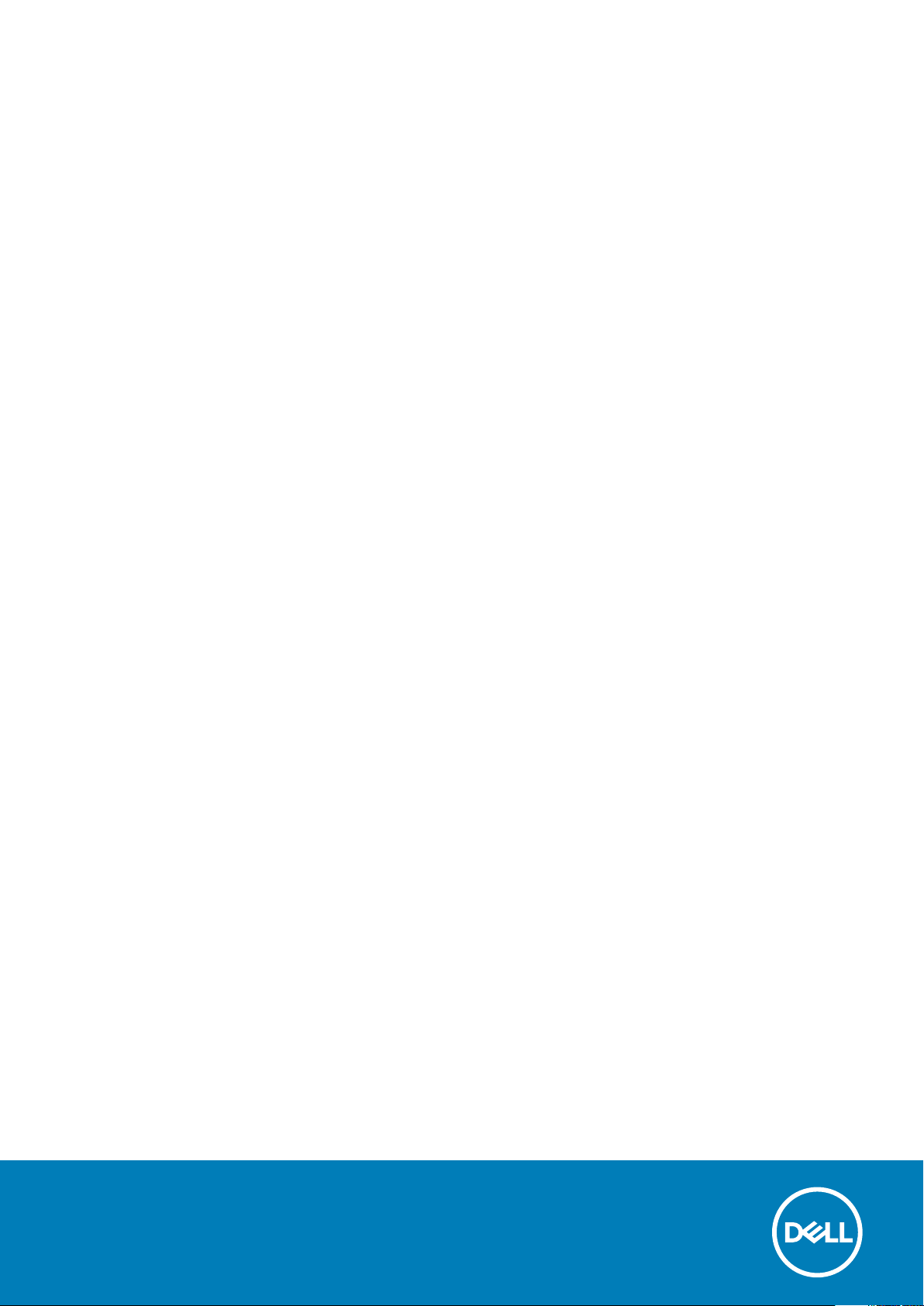
Dell Precision 7920 Tower
Vlasnički priručnik
Regulativni model: D04X
Regulativna vrsta: D04X001
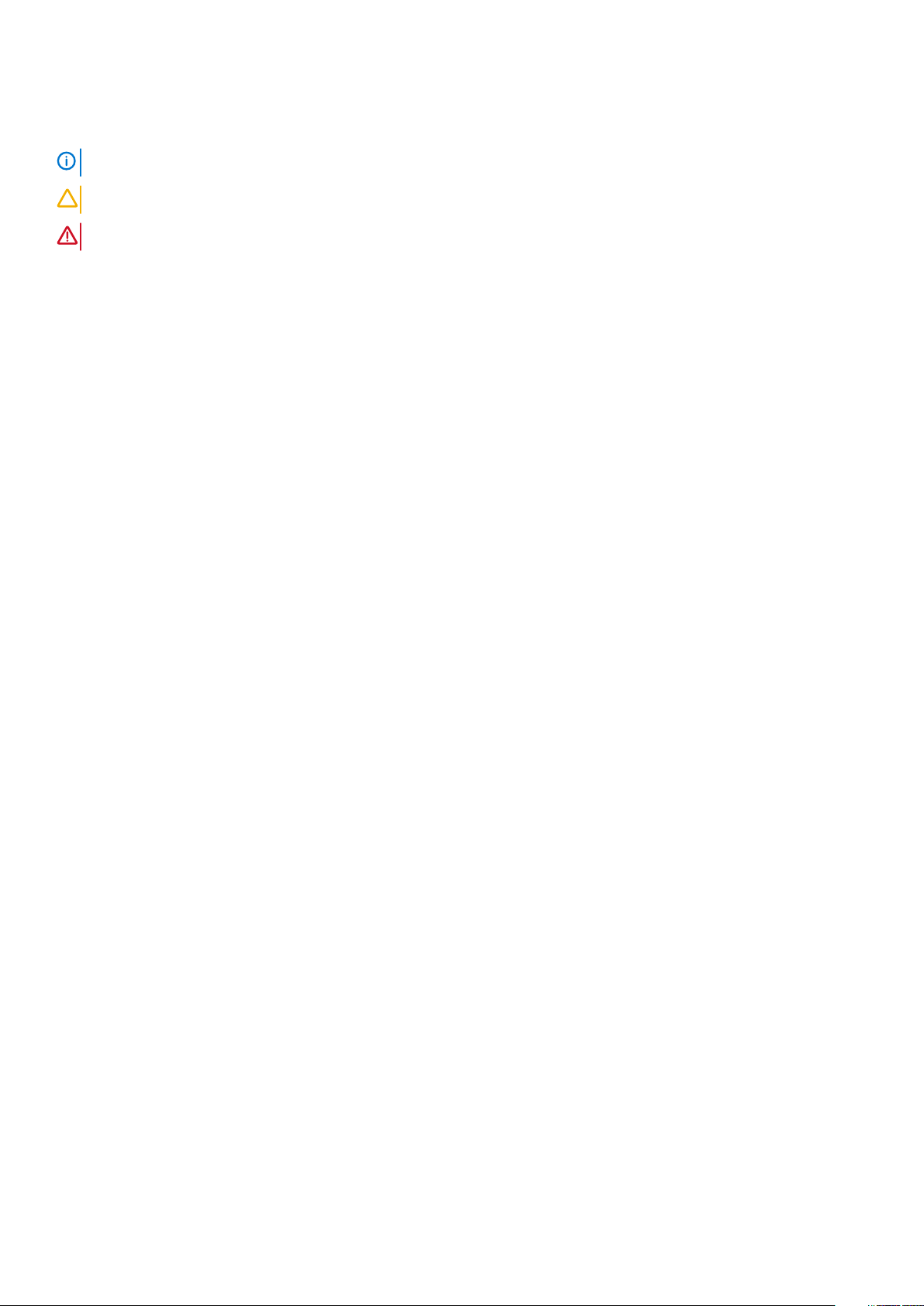
Napomene, oprezi i upozorenja
NAPOMENA: NAPOMENA ukazuje na važne informacije koje vam pomažu da koristite svoj proizvod na bolji način.
OPREZ: OPREZ naznačuje moguće oštećenje hardvera ili gubitak podataka i objašnjava kako izbjeći neki problem.
UPOZORENJE: UPOZORENJE naznačuje moguće oštećenje imovine, osobne ozljede ili smrt.
© 2017. 2019. Dell Inc. ili njegove podružnice. Sva prava pridržana. Dell, EMC i drugi zaštitni znakovi vlasništvo su tvrtke Dell Inc. ili
njezinih podružnica. Ostali zaštitni znakovi vlasništvo su pripadajućih vlasnika.
2020 -01
Rev. A03
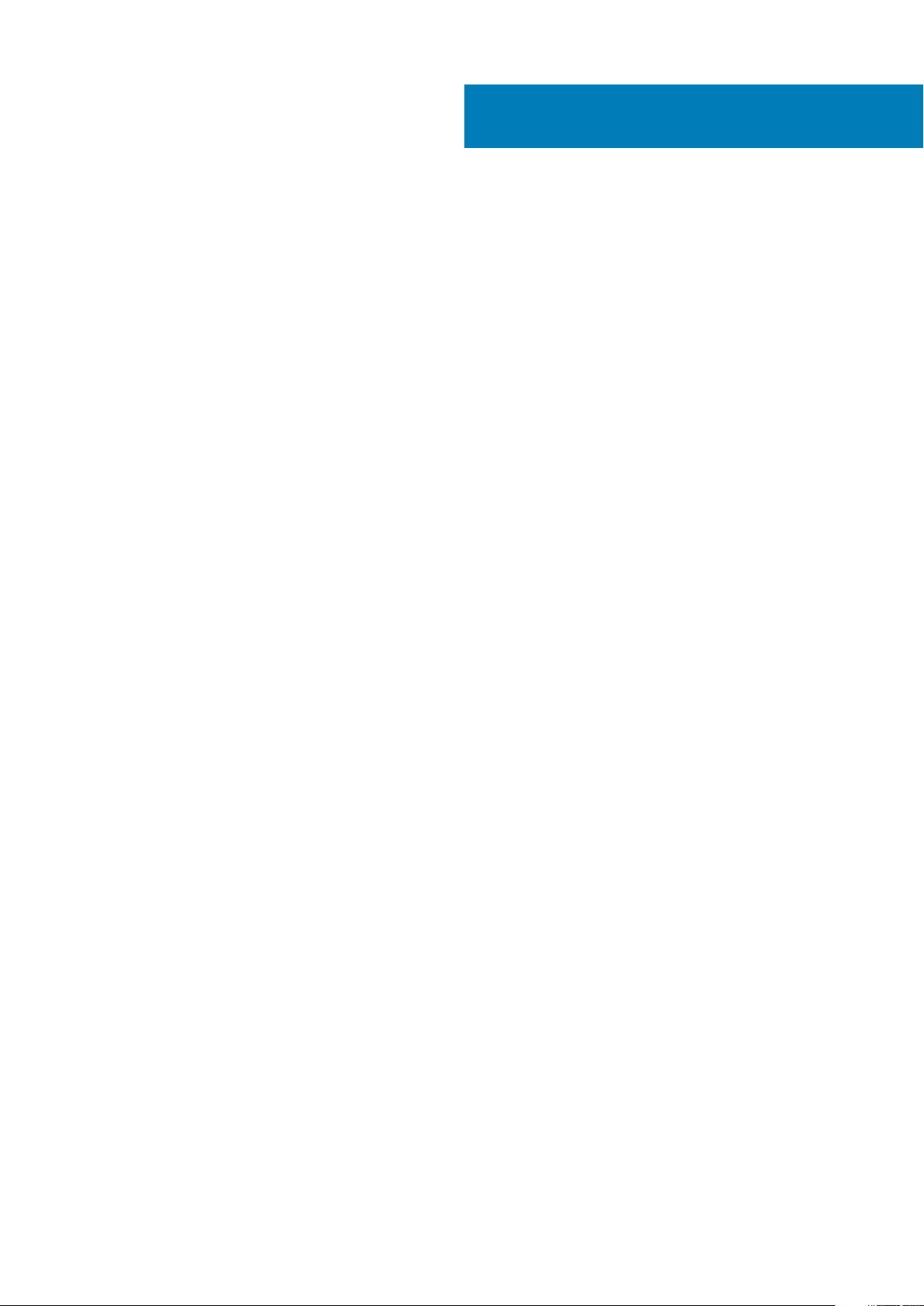
Sadržaj
1 Kućište........................................................................................................................................ 7
Pogled s prednje strane.........................................................................................................................................................7
Pogled sa stražnje strane......................................................................................................................................................8
Unutarnji prikaz...................................................................................................................................................................... 9
Glavne komponente sustava............................................................................................................................................... 11
2 Radovi na vašem računalu............................................................................................................14
Sigurnosne upute................................................................................................................................................................. 14
Isključivanje računala - Windows........................................................................................................................................ 14
Prije radova na unutrašnjosti računala...............................................................................................................................15
Nakon rada na unutrašnjosti računala................................................................................................................................15
3 Uklanjanje i instaliranje komponenti..............................................................................................16
Popis veličina vijaka..............................................................................................................................................................16
Preporučeni alati...................................................................................................................................................................17
Jedinica napajanja (PSU).....................................................................................................................................................18
Uklanjanje jedinice napajanja..........................................................................................................................................18
Ugradnja jedinice napajanja........................................................................................................................................... 18
Bočni pokrov.........................................................................................................................................................................18
Uklanjanje bočne maske.................................................................................................................................................18
Ugradnja bočne maske.................................................................................................................................................. 19
Zračna komora.....................................................................................................................................................................20
Uklanjanje zračne komore.............................................................................................................................................20
Ugradnja sklopa ventilatora zračne komore............................................................................................................... 20
Uklanjanje ventilatora zračne komore......................................................................................................................... 20
Ugradnja ventilatora zračne komore........................................................................................................................... 22
Prednji okvir..........................................................................................................................................................................22
Uklanjanje prednjeg okvira............................................................................................................................................ 22
Ugradnja prednje maske................................................................................................................................................23
PCIe držač............................................................................................................................................................................24
Uklanjanje nosača PCIe kartice.................................................................................................................................... 24
Ugradnja nosača PCIe kartice......................................................................................................................................25
Prekidač za detekciju nasilnog otvaranja..........................................................................................................................25
Uklanjanje prekidača za detekciju nasilnog otvaranja kućišta...................................................................................25
Ugradnja prekidača za detekciju nasilnog otvaranja kućišta.....................................................................................27
Sklop prednjeg ventilatora sustava....................................................................................................................................27
Uklanjanje sklopa prednjeg ventilatora sustava..........................................................................................................28
Ugradnja sklopa prednjeg ventilatora sustava............................................................................................................ 31
Unutarnji zvučnik kućišta.....................................................................................................................................................31
Uklanjanje unutarnjeg zvučnika kućišta....................................................................................................................... 31
Ugradnja unutarnjeg zvučnika kućišta.........................................................................................................................32
Okvir pogona tvrdog diska i pogona optičkog diska........................................................................................................33
Uklanjanje okvira HDD-a............................................................................................................................................... 33
Ugradnja okvira HDD-a................................................................................................................................................. 33
Sadržaj 3

Sklop pogona tvrdog diska................................................................................................................................................. 34
Uklanjanje nosača HDD-a..............................................................................................................................................34
Ugradnja nosača za HDD..............................................................................................................................................35
Uklanjanje HDD-a...........................................................................................................................................................35
Ugradnja HDD-a.............................................................................................................................................................36
Fleksibilni odjeljak za NVMe pogon....................................................................................................................................37
Ugradnja fleksibilnog odjeljka za NVME pogon.......................................................................................................... 37
Ugradnja fleksibilnog odjeljka za NVME pogon...........................................................................................................41
Prednji okvir za ulaz i izlaz.................................................................................................................................................. 43
Uklanjanje prednjeg okvira za ulaz i izlaz.....................................................................................................................43
Ugradnja prednjeg okvira za ulaz i izlaz...................................................................................................................... 45
Prednja ploča za ulaz i izlaz................................................................................................................................................45
Uklanjanje prednje ploče za ulaz i izlaz........................................................................................................................45
Ugradnja prednje ploče za ulaz i izlaz..........................................................................................................................48
Uklanjanje nosača ploče za ulaz i izlaz.........................................................................................................................49
Ugradnja ulazno-izlazne ploče..................................................................................................................................... 50
Stražnji ventilator sustava..................................................................................................................................................50
Uklanjanje stražnjeg ventilatora sustava.....................................................................................................................50
Ugradnja stražnjeg ventilatora sustava.......................................................................................................................52
Desna bočna maska............................................................................................................................................................ 52
Uklanjanje desne bočne maske.................................................................................................................................... 52
Ugradnja desne bočne maske...................................................................................................................................... 52
Okvir pogona tvrdog diska i diska optičkog pogona........................................................................................................53
Uklanjanje okvira HDD-a i ODD-a................................................................................................................................ 53
Ugradnja okvira HDD-a i ODD-a.................................................................................................................................. 56
Tanki pogon za optičke diskove.........................................................................................................................................56
Uklanjanje tankog ODD-a i zasuna za ODD................................................................................................................56
Ugradnja tankog ODD-a i zasuna za ODD..................................................................................................................58
5,25-inčni optički pogon..................................................................................................................................................... 59
Uklanjanje 5,25-inčnog optičkog pogona................................................................................................................... 59
Ugradnja 5,25-inčnog optičkog pogona..................................................................................................................... 60
Ploča za razvod napajanja i upravljanje ventilatorom.......................................................................................................61
Uklanjanje ploče za razvod napajanja i upravljanje ventilatorom...............................................................................61
Ugradnja ploče za razvod napajanja i upravljanje ventilatorom................................................................................62
Prednji HDD kabel i sklop ventilatora................................................................................................................................ 63
Uklanjanje prednjeg HDD kabela i sklopa ventilatora.................................................................................................63
Ugradnja prednjeg HDD kabela i sklopa ventilatora...................................................................................................64
Sklop ventilatora i kabela senzora................................................................................................................................64
Nosač ventilatora................................................................................................................................................................ 69
Uklanjanje ventilatora s nosača ventilatora................................................................................................................ 69
Ugradnja ventilatora u nosač ventilatora.................................................................................................................... 70
Procesorska jedinica za grafiku (GPU)..............................................................................................................................71
Uklanjanje GPU............................................................................................................................................................... 71
Instaliranje GPU..............................................................................................................................................................72
Memorija............................................................................................................................................................................... 72
Uklanjanje memorijskog modula................................................................................................................................... 72
Ugradnja memorijskog modula..................................................................................................................................... 73
baterija na matičnoj ploči.....................................................................................................................................................73
Uklanjanje baterije sa matične ploče............................................................................................................................73
Modul hladila procesora...................................................................................................................................................... 74
4
Sadržaj
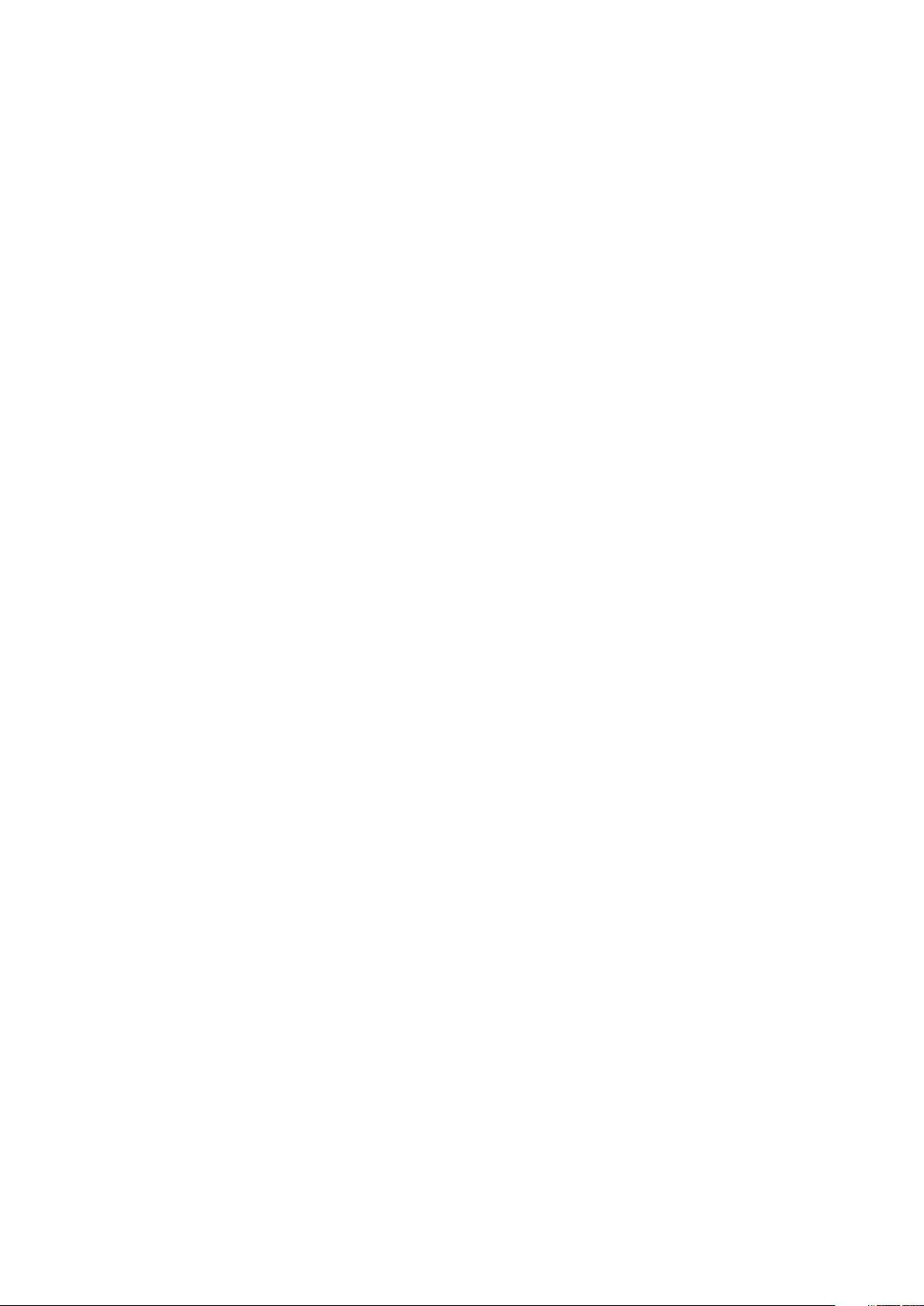
Uklanjanje modula hladila procesora............................................................................................................................ 74
Ugradnja modula hladila procesora..............................................................................................................................75
Uklanjanje CPU-a........................................................................................................................................................... 76
Ugradnja CPU-a............................................................................................................................................................. 77
Matična ploča.......................................................................................................................................................................80
Komponente matične ploče..........................................................................................................................................80
Uklanjanje matične ploče............................................................................................................................................... 81
Ugradnja matične ploče................................................................................................................................................ 84
Baterija RAID kontrolera..................................................................................................................................................... 85
Uklanjanje baterije RAID kontrolera............................................................................................................................. 85
Ugradnja baterije RAID kontrolera............................................................................................................................... 87
Nosač baterije RAID kontrolera..........................................................................................................................................87
Uklanjanje nosača baterije RAID kontrolera................................................................................................................ 87
Ugradnja nosača baterije RAID kontrolera..................................................................................................................88
VROC modul........................................................................................................................................................................ 88
Uklanjanje VROC modula..............................................................................................................................................88
Ugradnja VROC modula................................................................................................................................................89
4 Tehnologija i komponente........................................................................................................... 90
Konfiguracija memorije........................................................................................................................................................90
Popis tehnologija..................................................................................................................................................................90
MegaRAID 9440-8i i 9460-16i kontroler...........................................................................................................................92
Teradici PCoIP..................................................................................................................................................................... 94
5 Spacifikacije sustava.................................................................................................................. 98
Specifikacije sustava........................................................................................................................................................... 98
Specifikacije memorije.........................................................................................................................................................98
Video specifikacije............................................................................................................................................................... 99
Audio specifikacije............................................................................................................................................................... 99
Specifikacije mreže..............................................................................................................................................................99
Utori za kartice...................................................................................................................................................................100
Specifikacije skladištenja................................................................................................................................................... 100
Vanjski priključci................................................................................................................................................................. 100
Specifikacije napajanja.......................................................................................................................................................100
Fizičke specifikacije.............................................................................................................................................................101
Speficikacije okruženja....................................................................................................................................................... 101
6 Postavljanje sustava..................................................................................................................102
Opće opcije......................................................................................................................................................................... 102
Konfiguracija sustava.........................................................................................................................................................103
Video....................................................................................................................................................................................105
Security (Sigurnost).......................................................................................................................................................... 105
Sigurno podizanje sustava................................................................................................................................................ 106
Performance (Performanse)............................................................................................................................................ 107
Upravljanje napajanjem......................................................................................................................................................108
POST ponašanje.................................................................................................................................................................109
Podrška virtualizaciji...........................................................................................................................................................109
Maintenance (Održavanje)...............................................................................................................................................109
Dnevnici sustava.................................................................................................................................................................110
Sadržaj
5
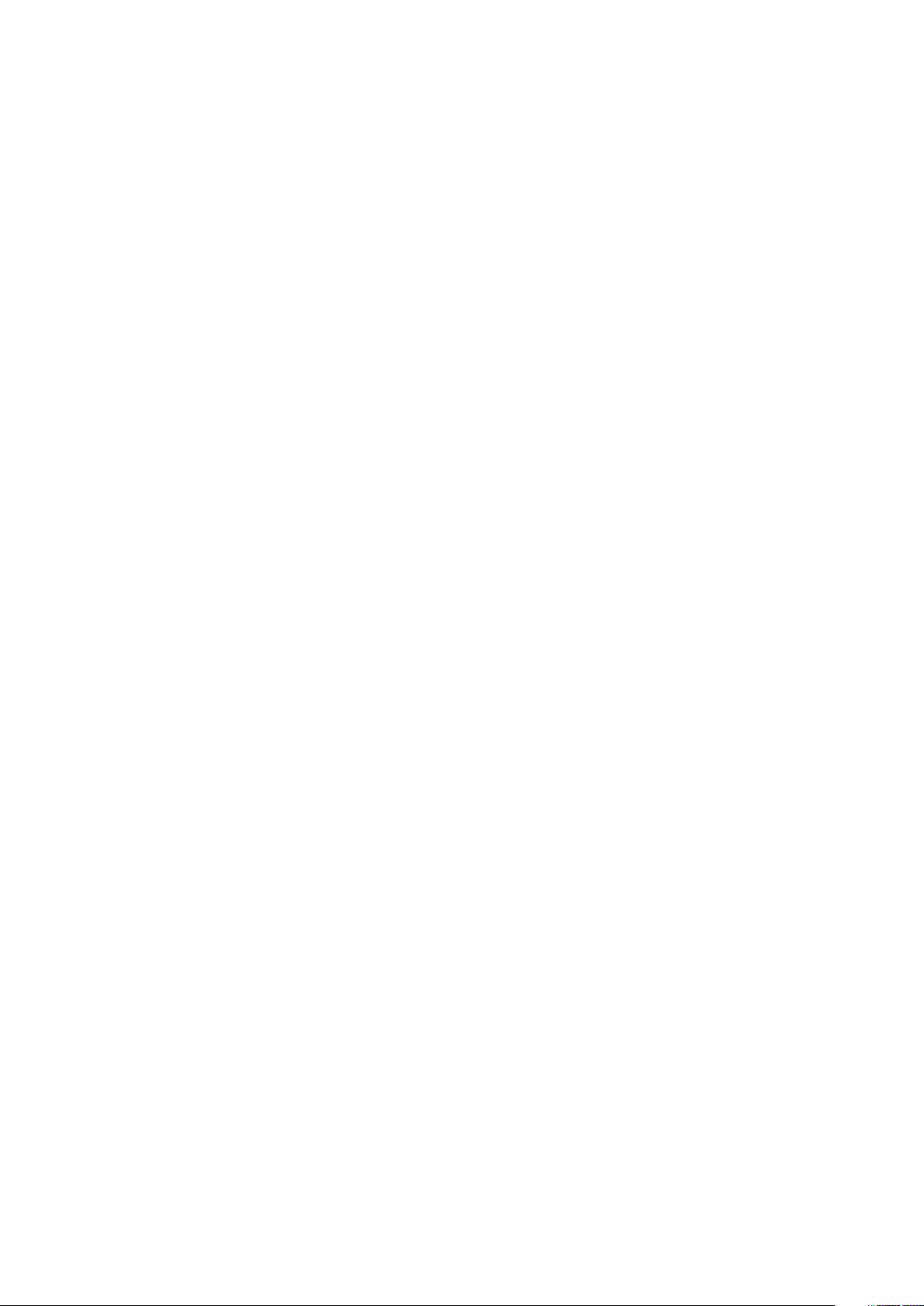
Inženjerske konfiguracije....................................................................................................................................................110
Ažuriranje BIOS-a u sustavu Windows............................................................................................................................ 110
Ažuriranje BIOS-a na sustavima s omogućenim BitLockerom................................................................................. 111
Ažuriranje BIOS-a sustava koristeći USB flash pogon..............................................................................................111
Ažuriranje Dell BIOS-a u okruženjima Linux i Ubuntu................................................................................................111
Ažuriranje BIOS-a s jednokratnog izbornika F12 za pokretanje sustava................................................................ 112
Opcije MegaRAID kontrolera............................................................................................................................................. 114
Zaporka sustava i postavljanja...........................................................................................................................................115
Dodjeljivanje zaporke za postavljanje sustava........................................................................................................... 115
Brisanje ili promjena postojeće zaporke postavljanja sustava..................................................................................116
7 Softver..................................................................................................................................... 117
Podržani operativni sustavi................................................................................................................................................117
Preuzimanje upravljačkih programa.................................................................................................................................. 117
Upravljački program seta čipova....................................................................................................................................... 117
Upravljački program grafičkog kontrolera........................................................................................................................118
Upravljački programi za USB.............................................................................................................................................118
Upravljački programi mrežne kartice................................................................................................................................119
Upravljački programi za zvuk.............................................................................................................................................119
Ulazi......................................................................................................................................................................................119
Upravljački programi kontrolera pohrane.........................................................................................................................119
Ostali upravljački programi.................................................................................................................................................119
8 Rješavanje problema.................................................................................................................. 121
Dell poboljšano dijagnostičko testiranje računala prije podizanja sustava – ePSA Diagnostic 3.0............................121
Pokretanje ePSA dijagnostike......................................................................................................................................121
Testiranje memorije korištenjem ePSA.......................................................................................................................121
Kodovi treperenja gumba za uključivanje za provjeru prije podizanja.................................................................... 122
Kodovi indikatora tvrdog pogona.....................................................................................................................................125
9 Kontaktiranje tvrtke Dell............................................................................................................ 127
6
Sadržaj
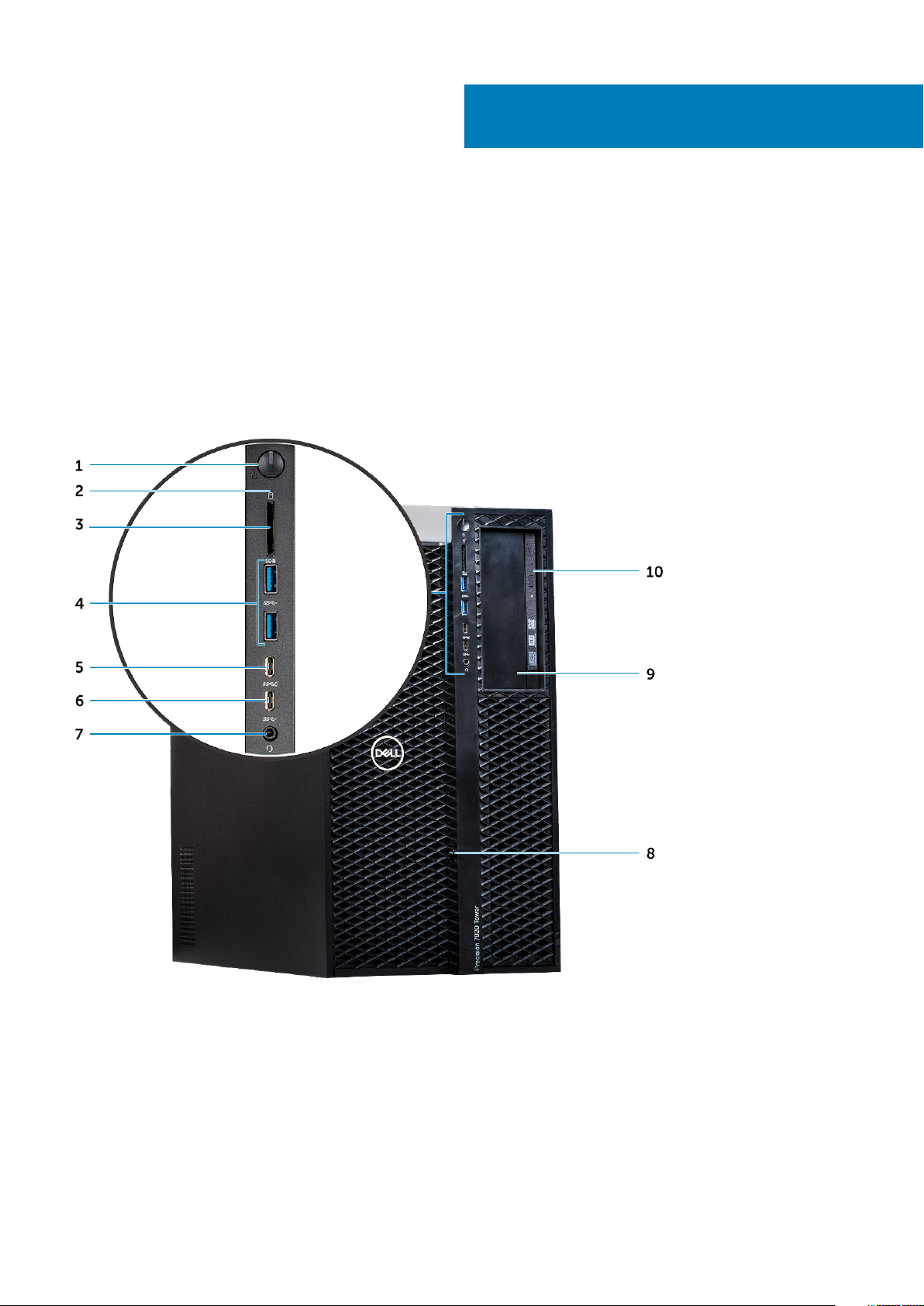
Kućište
Ovo poglavlje prikazuje višestruke prikaze kućišta zajedno s ulazima i priključcima te objašnjava kombinacije prečaca tipkovnice s FN.
Teme:
• Pogled s prednje strane
• Pogled sa stražnje strane
• Unutarnji prikaz
• Glavne komponente sustava
Pogled s prednje strane
1
1. Gumb napajanja/svjetlo napajanja 2. LED indikator aktivnosti HDD-a
3. Utor za SD karticu 4. Priključci USB 3.1 Gen 1
5. Priključak USB 3.1 Gen 1 Tip-C sa značajkom PowerShare 6. Priključak USB 3.1 Gen 1 Tip-C
7. Univerzalna audio utičnica 8. Jezičac za oslobađanje prednjeg okvira
9. Odjeljak 5,25-inčnog ODD-a 10. Tanki optički pogon
Kućište 7
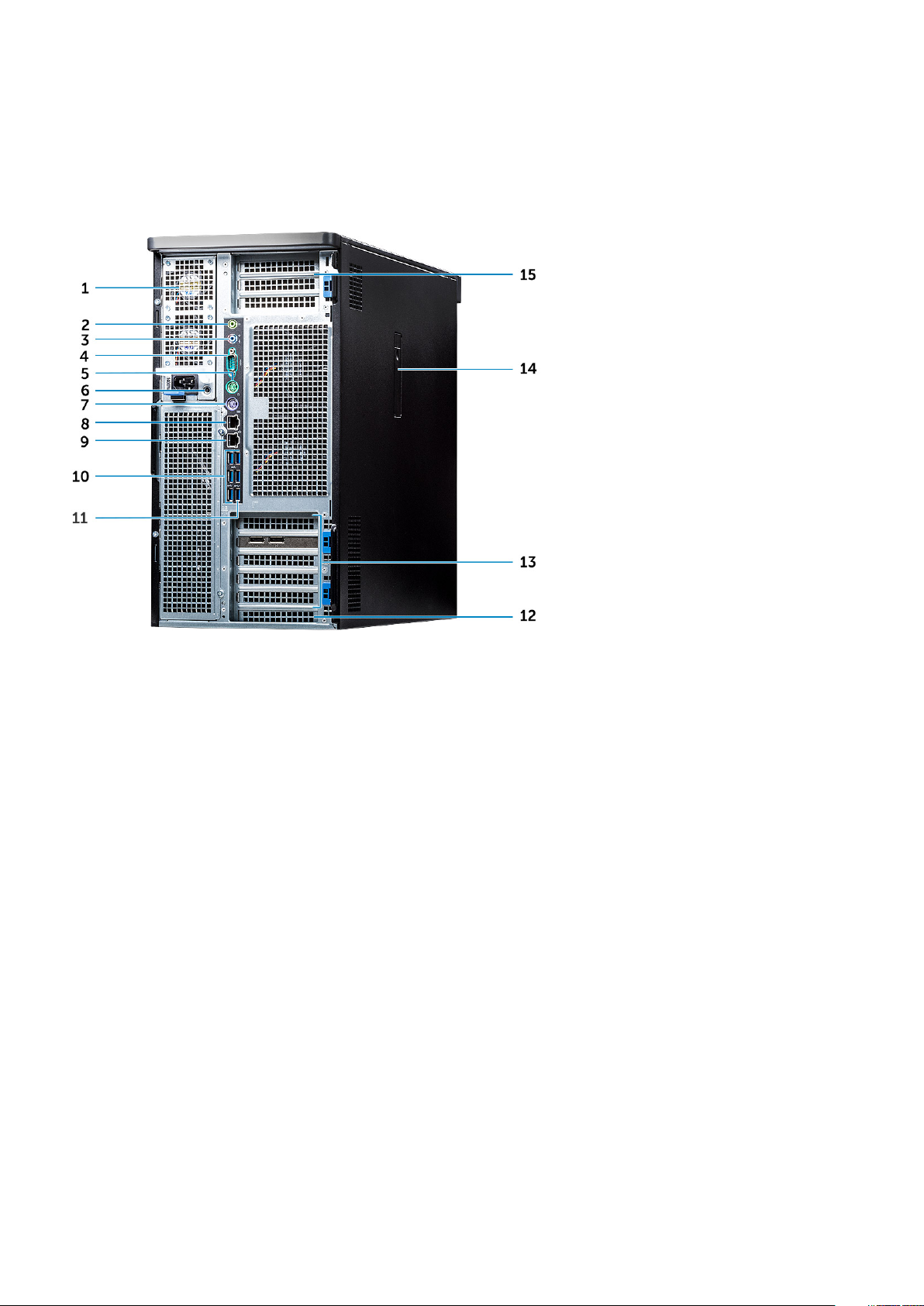
Pogled sa stražnje strane
1. Jedinica za napajanje 2. Ulaz line-out
3. Ulaz za mikrofon/line-in 4. Serijski priključak
5. PS/2 ulaz za miš 6. PSU BIST LED
7. PS/2 ulaz za tipkovnicu 8. Mrežni ulaz (AMT omogućen - opcionalno)
9. Mrežni ulaz 10. Priključci USB 3.1 Gen 1
11. Priključak USB 3.1 Gen 1 Tip-C sa značajkom PowerShare 12. Mehanički utor za proširenje
13. PCIe utori za proširenje 14. Bravica za oslobađanje bočnog pokrova
15. PCIe utori za proširenje (potreban je CPU1)
8 Kućište

Unutarnji prikaz
1. Matična ploča 2. Zračna komora CPU-a i memorije
3. Prekidač za detekciju nasilnog otvaranja 4. Sklop prednjeg ventilatora sustava
5. Gumb za zaključavanje/otključavanje prednjeg okvira 6. Pomoćni kabeli za napajanje PCIe-a
7. Procesorska grafička jedinica s napajanjem (GPU) 8. Jezičci za oslobađanje PCIe-a
9. Gumb za zaključavanje/otključavanje stražnjeg okvira HDD-a 10. Stražnji ventilatori
Kućište 9

1. Utor CPU1 2. Hladilo CPU0
3. PCIe držač 4. Utori za memoriju CPU0
5. Utori za memoriju CPU0 6. baterija na matičnoj ploči
7. PCIe grafička kartica pola duljine 8. Memorijski utori CPU1
9. Memorijski utori CPU1
10 Kućište
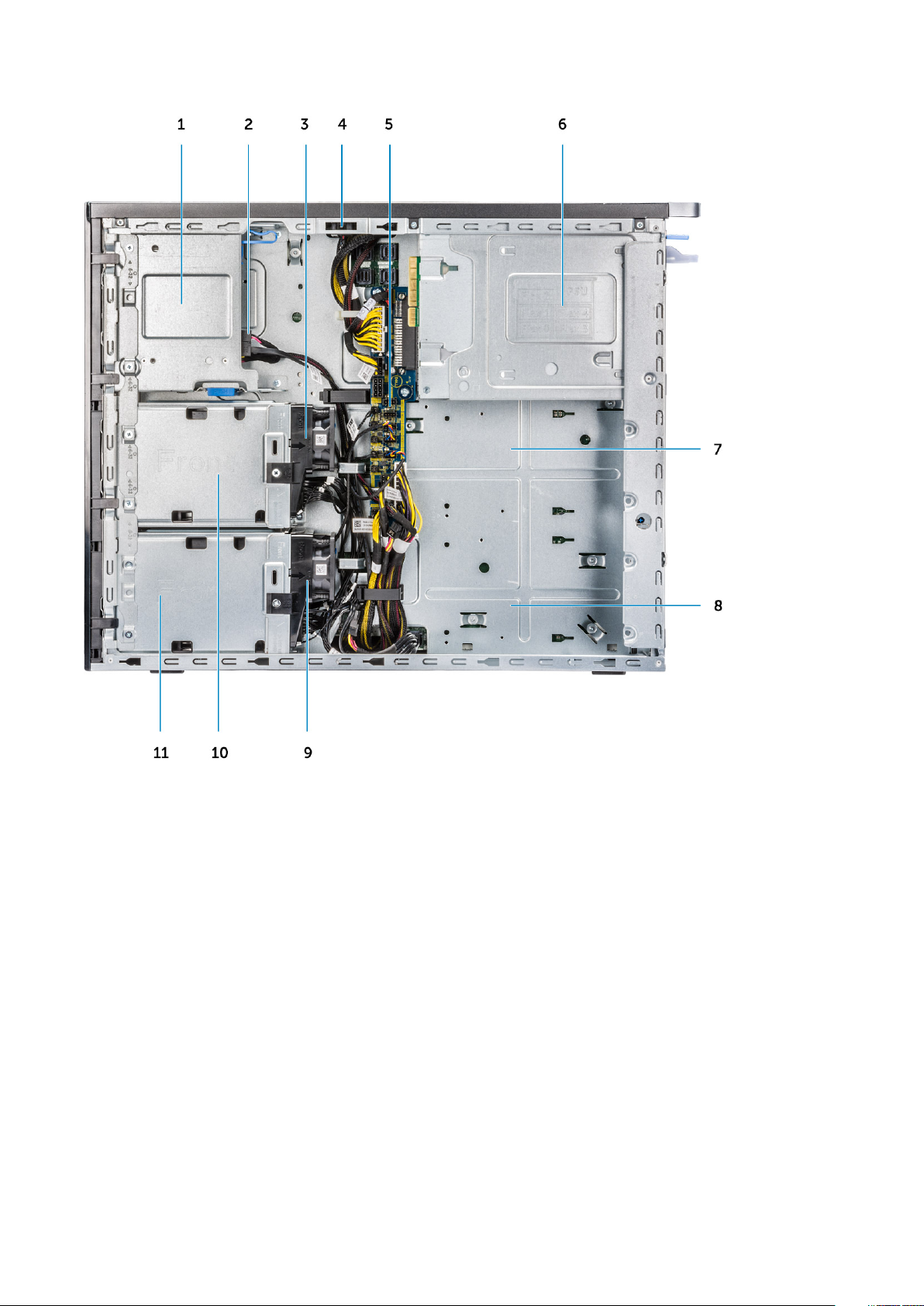
1. Fleksibilni 2 (zadani su 5,25-inčni odjeljak i odjeljak tankog ODD-a)2. Podatkovni kabel i kabel napajanja za tanki ODD
3. Nosač ventilatora HDD-a 1 4. Prekidač za detekciju nasilnog otvaranja
5. Ploča za razvod napajanja i upravljanje ventilatorom 6. PSU
7. Fleksibilni 3 (opcionalno) 8. Fleksibilni 4 (opcionalno)
9. Nosač ventilatora HDD-a 0 10. Fleksibilni odjeljak 1
11. Fleksibilni odjeljak 0
Glavne komponente sustava
Ovaj odjeljak ilustrira glavne komponente sustava zajedno s njihovom lokacijom.
Kućište
11
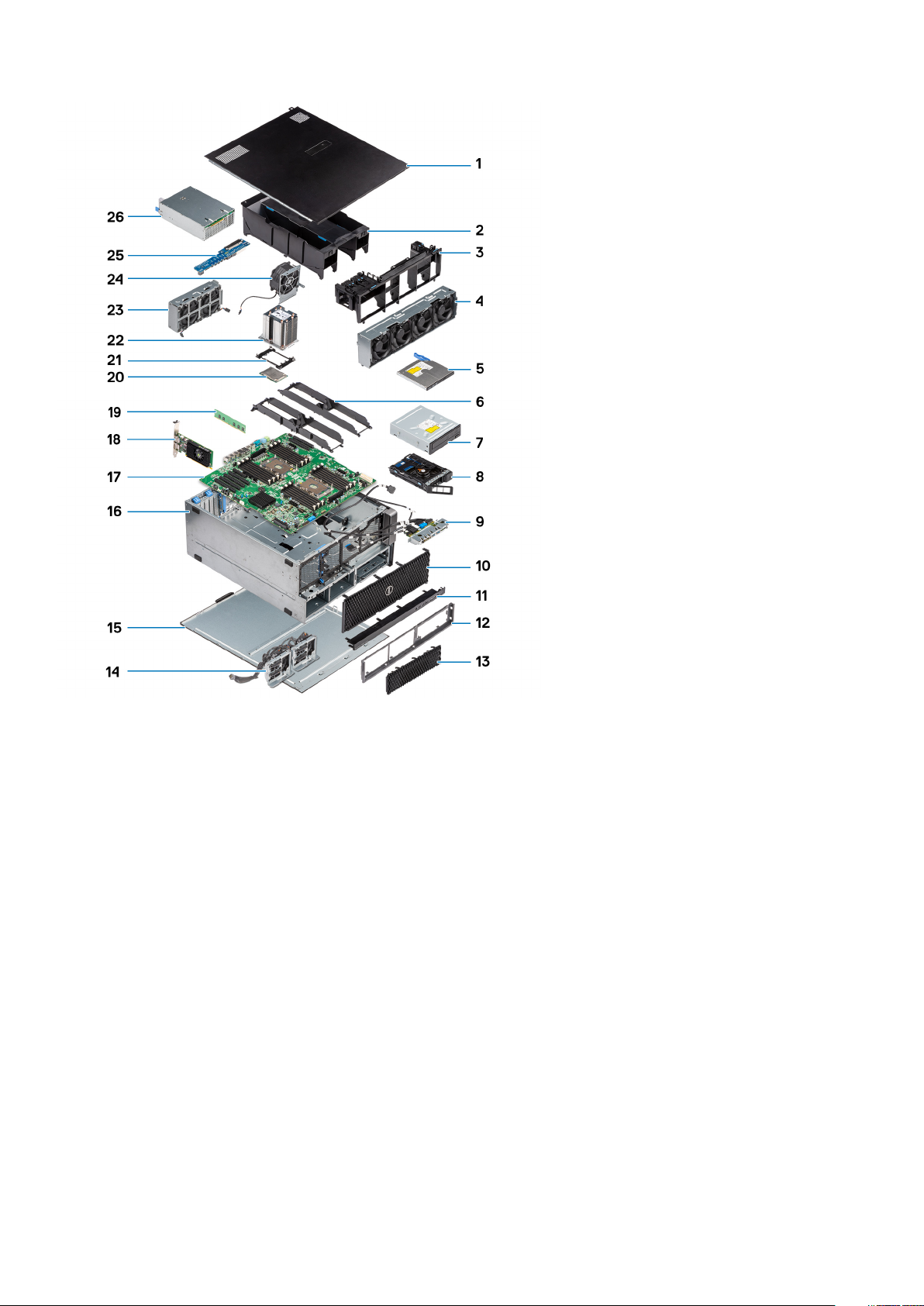
1. Bočni pokrov
2. Zračna komora
3. PCIe držač
4. Sklop prednjeg ventilatora sustava
5. Tanki optički diskovni pogon
6. Nosač memorije
7. 5,25-inčni optički diskovni pogon
8. Fleksibilni odjeljak za NVMe pogon
9. Prednja ulazno- izlazna ploča
10. Prednji okvir
11. Okvir za prednji ulaz i izlaz
12. Okvir tvrdog diskovnog pogona i optičkog diskovnog pogona
13. Okvir tvrdog diskovnog pogona
14. Kabeli stražnje ploče i podnožja kućišta
15. Desni bočni poklopac
16. kućišta računala
17. Matična ploča
18. Kartica za proširenje
19. Memorija
20. Procesor
21. Stezaljka za zaključavanje CPU-a
22. Modul hladila procesora
23. Prednji ventilator sustava
24. Ventilator sustava
25. Razdjelna ploča napajanja
12
Kućište
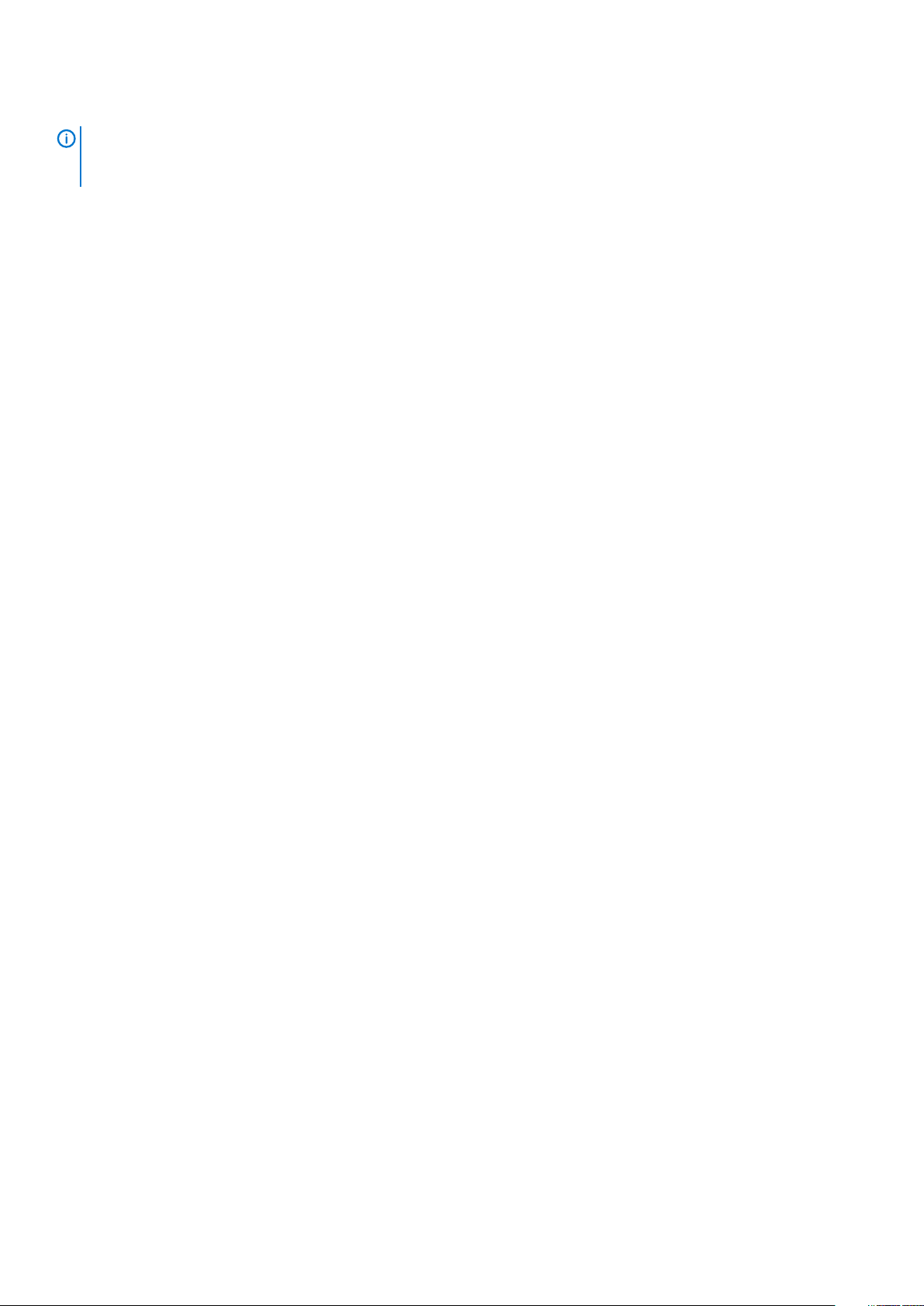
26. Jedinica napajanja (PSU)
NAPOMENA: Dell dostavlja popis komponenti i njihove brojeve dijela za originalnu kupljenu konfiguraciju sustava. Ti
dijelovi dostupni su u skladu s uvjetima jamstva koje je kupio kupac. Mogućnosti kupnje zatražite od Dell prodajnog
predstavnika.
Kućište 13
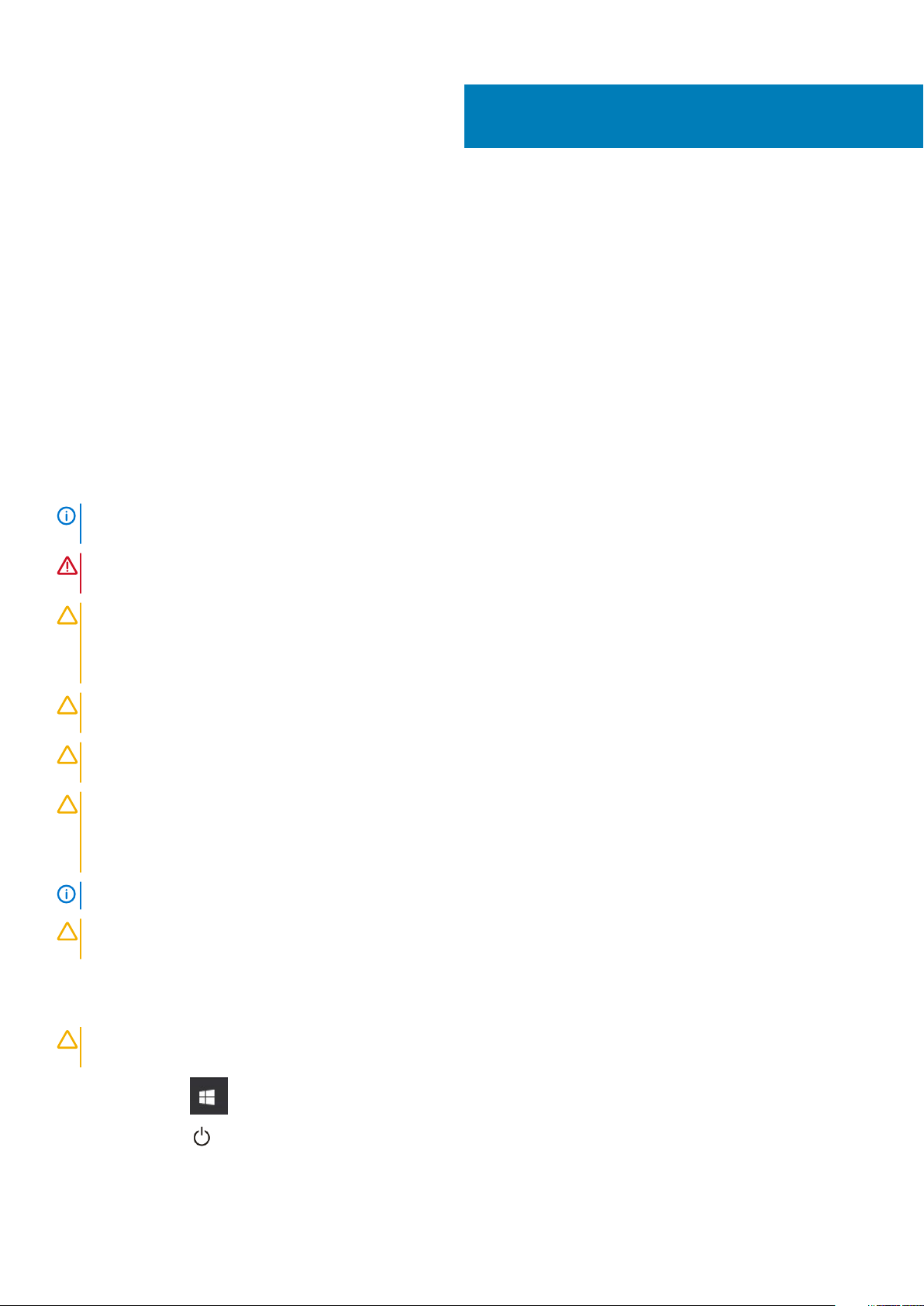
Radovi na vašem računalu
Teme:
• Sigurnosne upute
• Isključivanje računala - Windows
• Prije radova na unutrašnjosti računala
• Nakon rada na unutrašnjosti računala
Sigurnosne upute
Sljedećih uputa pridržavajte se radi zaštite računala od moguće g oštećenja i radi osiguranja osobne zaštite. Ako nije navedeno drugačije,
svaki postupak u ovom dokumentu podrazumijeva postojanje sljedećih uvjeta:
• Da ste pročitali sigurnosne upute koje ste dobili zajedno s računalom.
• Komponenta se može zamijeniti ili, ako je zasebno kupljena, instalirati izvođenjem postupka uklanjanja obrnutim redoslijedom.
NAPOMENA: Odspojite sve izvore napajanja prije otvaranja pokrova računala i ploča. Nakon što ste dovršili radove
unutar računala, ponovno postavite sve pokrove, ploče i vijke prije priključivanja na izvor napajanja.
UPOZORENJE: Prije rada na unutrašnjosti računala pročitajte sigurnosne upute koje ste dobili s računalom. Dodatne
informacije o najboljim sigurnosnim postupcima potražite na Početnoj stranici za sukladnost sa zakonskim odredbama
2
OPREZ: Mnogi popravci smiju se izvršiti samo od strane ovlaštenog servisnog tehničara. Smijete vršiti samo
pronalaženje problema i sitne popravke kao što ste ovlašteni u svojoj dokumentaciji o proizvodu ili po uputama tima
online ili putem telefonske usluge i podrške. Vaše jamstvo ne pokriva oštećenja uzrokovana servisiranjem koje tvrtka Dell
nije ovlastila. Pročitajte i slijedite sigurnosne upute koje su isporučene s uređajem.
OPREZ: Kako biste izbjegli elektrostatičko pražnjenje, uzemljite se koristeći ručnu traku za uzemljenje ili povremeno
dodirnite neobojenu metalnu površinu istovremeno dodirujući priključak na stražnjoj strani računala.
OPREZ: Pažljivo rukujte komponentama i karticama. Ne dodirujte komponente ili kontakte na kartici. Karticu
pridržavajte za rubove ili za metalni nosač. Komponente poput procesora pridržavajte za rubove, a ne za pinove.
OPREZ: Kad isključujete kabel, povucite za njegov utikač ili jezičak, a ne sam kabel. Neki kabeli imaju priključke s
jezičcima za blokiranje. Ako iskapčate taj tip kabela, prije iskapčanja pritisnite jezičke za blokiranje. Dok razdvajate
priključke, držite ih poravnate i izbjegavajte krivljenje bilo koje od pinova priključka. Također se prije ukopčavanja kabela
pobrinite da su oba priključka pravilno okrenuta i poravnata.
NAPOMENA: Boja vašeg računala i određenih komponenti mogu se razlikovati od onih prikazanih u ovom dokumentu.
OPREZ: Sustav će se isključiti ako se bočni poklopci uklone dok je sustav pokrenut. Sustav se neće uključiti ako je
uklonjen bočni poklopac.
Isključivanje računala - Windows
OPREZ
zatvorite sve otvorene datoteke i zatvorite sve otvorene programe.
: Kako biste izbjegli gubitak podataka, prije isključivanja računala ili uklanjanja bočnog poklopca spremite i
1. Kliknite ili dodirnite .
2. Kliknite ili dodirnite i zatim kliknite ili dodirnite Isključi.
14 Radovi na vašem računalu
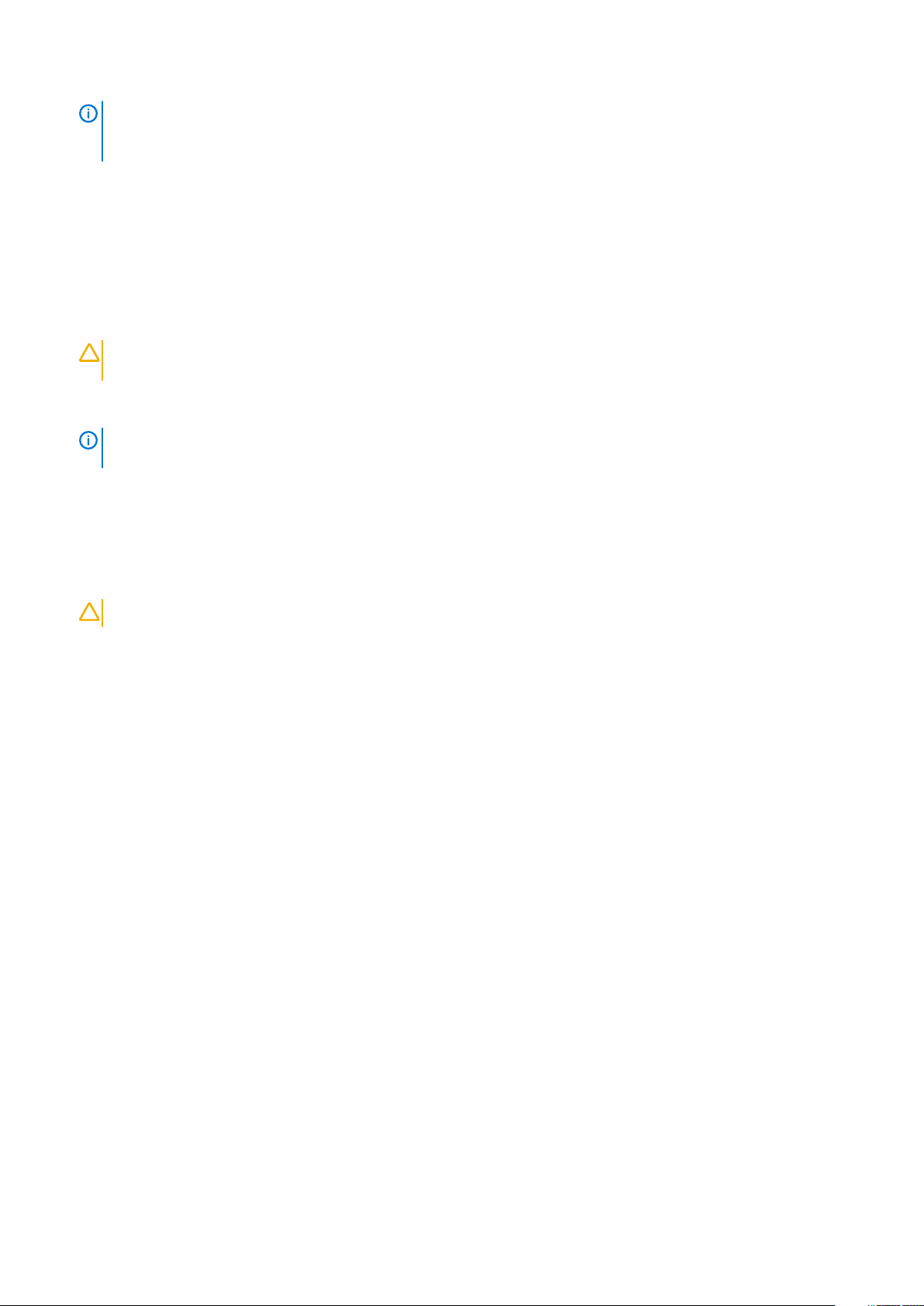
NAPOMENA: Provjerite je li računalo, kao i svi priključeni uređaji isključeno. Ako se računalo i priključeni uređaji nisu
automatski isključili nakon odjave operativnog sustava, pritisnite i približno 6 sekundi držite gumb za uključivanje i
isključivanje kako biste ih isključili.
Prije radova na unutrašnjosti računala
Kako biste izbjegli oštećivanje računala, slijedite ove korake prije nego što započnete s radom na unutrašnjosti računala.
1. Pridržavajte se Sigurnosnih uputa.
2. Pobrinite se da je radna površina ravna i čista kako se pokrov računala ne bi ogrebao.
3. Isključite računalo.
4. Iskopčajte sve mrežne kabele iz svog računala.
OPREZ: Za iskopčavanje mrežnog kabela, najprije iskopčajte kabel iz svog računala i potom iskopčajte kabel iz
mrežnog uređaja.
5. Odspojite računalo i sve priključene uređaje iz svih električnih izvora napajanja.
6. Pritisnite i držite gumb za uključivanje/isključivanje dok je računalo isključeno iz zidne utičnice kako biste uzemljili matičnu ploču.
NAPOMENA: Kako biste izbjegli elektrostatičko pražnjenje, uzemljite se koristeći ručnu traku za uzemljenje ili
povremeno dodirnite neobojenu metalnu površinu istovremeno dodirujući priključak na stražnjoj strani računala.
Nakon rada na unutrašnjosti računala
Nakon što ste završili bilo koji postupak zamjene, prije uključivanja računala provjerite jeste li priključili sve vanjske uređaje, kartice, kabele
itd.
1. Priključite sve telefonske ili mrežne kabele na svoje računalo.
OPREZ
2. Priključite svoje računalo i sve priključene uređaje na njihove izvore električnog napajanja.
3. Uključite računalo.
4. Po potrebi provjerite radi li vaše računalo ispravno pomoću programa ePSA diagnostics.
: Kako biste priključili mrežni kabel, prvo ga priključite u mrežni uređaj, a zatim u računalo.
Radovi na vašem računalu
15
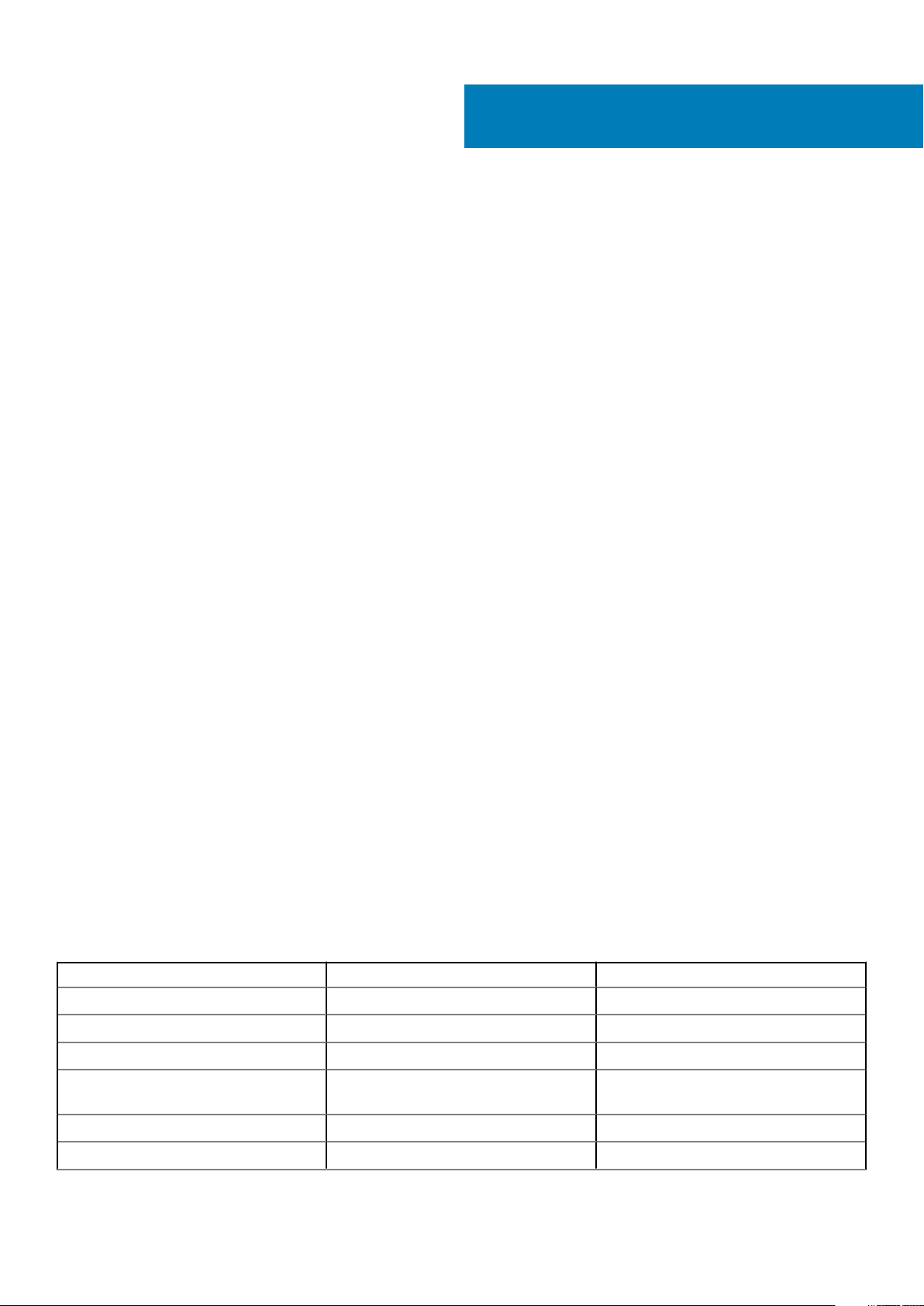
Uklanjanje i instaliranje komponenti
Teme:
• Popis veličina vijaka
• Preporučeni alati
• Jedinica napajanja (PSU)
• Bočni pokrov
• Zračna komora
• Prednji okvir
• PCIe držač
• Prekidač za detekciju nasilnog otvaranja
• Sklop prednjeg ventilatora sustava
• Unutarnji zvučnik kućišta
• Okvir pogona tvrdog diska i pogona optičkog diska
• Sklop pogona tvrdog diska
• Fleksibilni odjeljak za NVMe pogon
• Prednji okvir za ulaz i izlaz
• Prednja ploča za ulaz i izlaz
• Stražnji ventilator sustava
• Desna bočna maska
• Okvir pogona tvrdog diska i diska optičkog pogona
• Tanki pogon za optičke diskove
• 5,25-inčni optički pogon
• Ploča za razvod napajanja i upravljanje ventilatorom
• Prednji HDD kabel i sklop ventilatora
• Nosač ventilatora
• Procesorska jedinica za grafiku (GPU)
• Memorija
• baterija na matičnoj ploči
• Modul hladila procesora
• Matična ploča
• Baterija RAID kontrolera
• Nosač baterije RAID kontrolera
• VROC modul
3
Popis veličina vijaka
Tablica 1. Popis vijaka
Komponenta Vrsta vijka Količina
Produžna kartica za jedinicu napajanja #6-32 X 1/4 inča 3
FIO ploča #6-32 X 1/4 inča 2
Kabel tankog ODD-a za praznu ploču M3X 5,0 mm 2
Kabel tankog ODD-a za praznu ploču s
nosačem za ODD
FIO nosač #6-32 X 1/4 inča 1
Desna bočna maska #6-32 UNC X 7,0 mm 2
16 Uklanjanje i instaliranje komponenti
#6-32 UNC X 5,45 mm 1
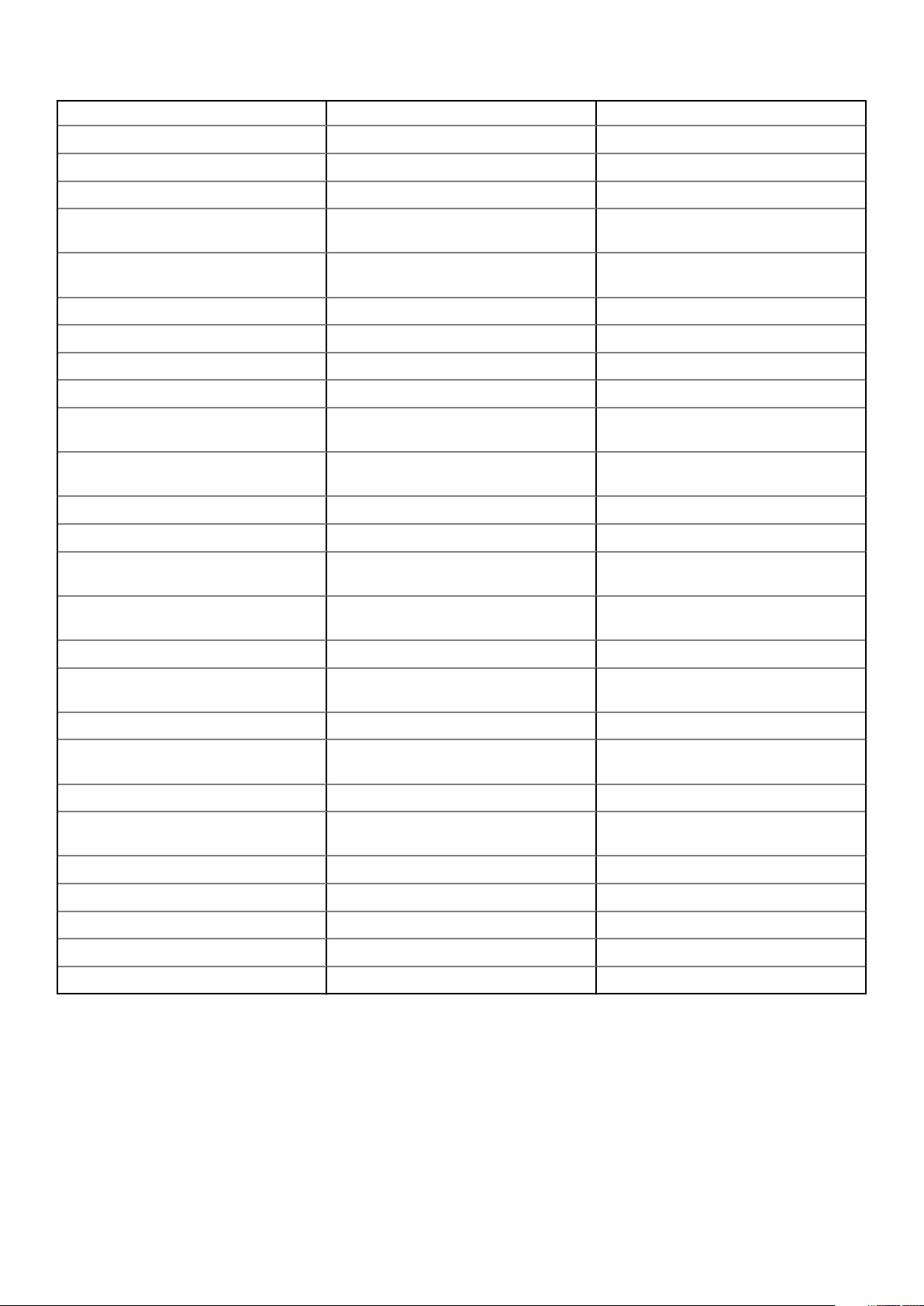
Komponenta Vrsta vijka Količina
Zračna komora prema dolje M3X 5,0 mm 3
Zračna komora prema gore M3X 5,0 mm 2
Matična ploča #6-32 X 1/4 inča 12
Nosač prednjeg ventilatora – ladica za
matičnu ploču
Nosač prednjeg ventilatora – prednja
stranica
Držač zaštite od nasilnog otvaranja #6-32 X 1/4 inča 1
Nosač stražnjeg ventilatora #6-32 X 1/4 inča 2
Stražnja maska za HDD #6-32 UNC X 7,0 mm 2
Flex0 nosač ležišta za HDD #6-32 UNC X 5,45 mm 4
Flex0 6025 nosač ventilatora za pričvršćeni
kabel
Flex0 6025 nosač ventilatora za brzo
ukapčanje
Flex0 i Flex1 nosač za HH ODD #6-32 UNC X 5,45 mm 4
Flex1 nosač ležišta za HDD #6-32 UNC X 5,45 mm 4
Flex1 6025 nosač ventilatora za pričvršćeni
kabel
Flex1 6025 nosač ventilatora za brzo
ukapčanje
Flex2 nosač ležišta za HDD #6-32 UNC X 5,45 mm 4
#6-32 X 1/4 inča 2
#6-32 X 1/4 inča 2
#6-32 UNC X 5,45 mm 2
#6-32 UNC X 5,45 mm 2
#6-32 UNC X 5,45 mm 2
#6-32 UNC X 5,45 mm 2
Flex2 6025 nosač ventilatora za pričvršćeni
kabel
Flex3 nosač HDD-a #6-32 UNC X 5,45 mm 4
Flex3 6025 nosač ventilatora za pričvršćeni
kabel
Flex4 nosač HDD-a #6-32 UNC X 5,45 mm 4
Flex4 6025 nosač ventilatora za pričvršćeni
kabel
Držač za HH ODD M3X 5,0 mm 4
HSBP ploča #6-32 UNC X 5,45 mm 3
CPU0 hladilo/CPU0 hladilo s tekućinom T-30 torx vijak 4
CPU1 hladilo/CPU1 hladilo s tekućinom T-30 torx vijak 4
Nosač hladila s tekućinom #6-32 UNC X 5,45 mm 12
#6-32 UNC X 5,45 mm 2
#6-32 UNC X 5,45 mm 2
#6-32 UNC X 5,45 mm 2
Preporučeni alati
Za izvršavanje postupaka iz ovog dokumenta možda će vam trebati slijedeći alati:
• Križni #0 odvijač
• Križni #1 odvijač
• Philips odvijač br. 2
• Plastično šilo
• T-30 zvjezdasti odvijač
Uklanjanje i instaliranje komponenti
17
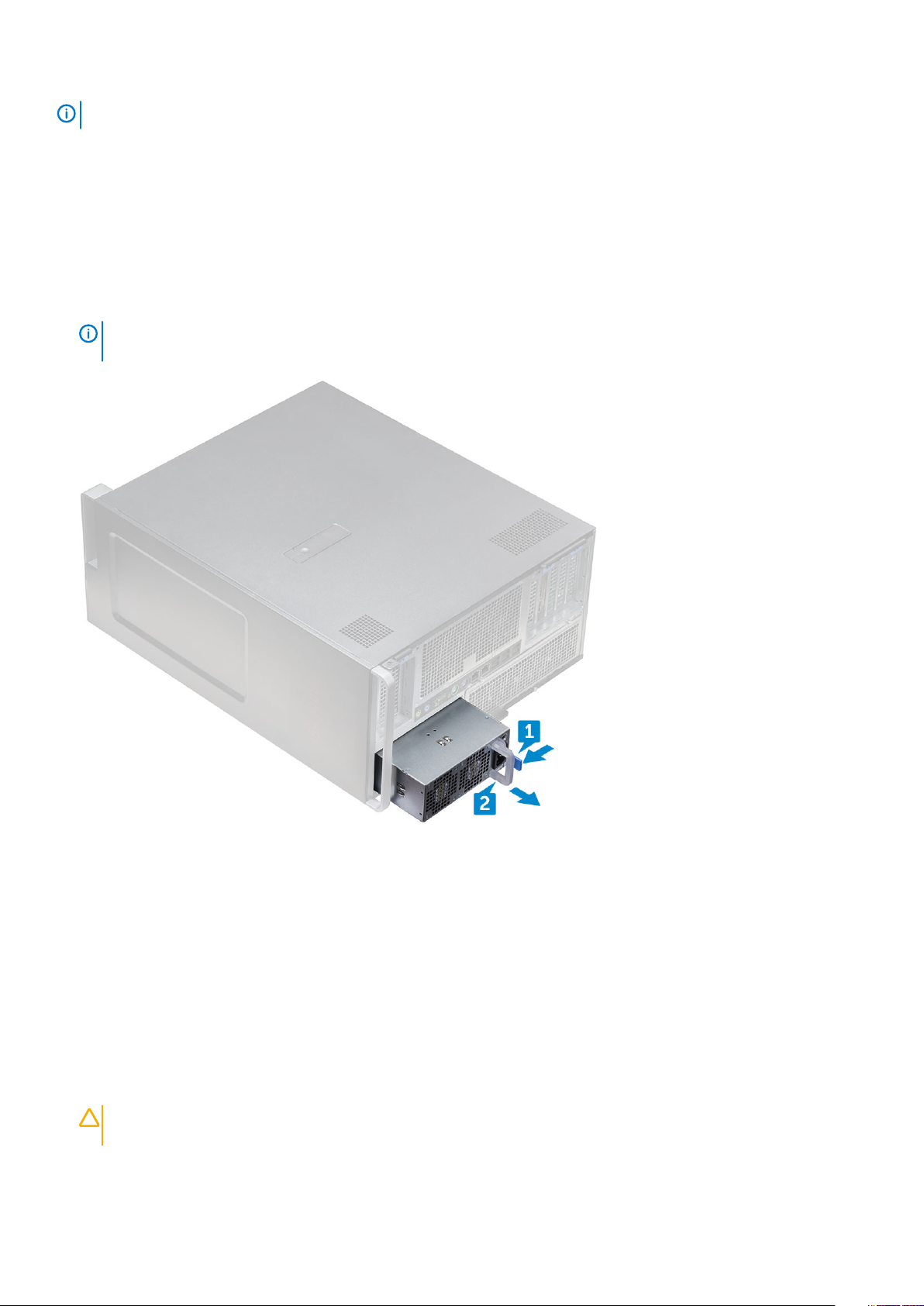
NAPOMENA: Odvijač #0 je za vijke od 0 do 1, a odvijač #1 za vijke od 2 do 4.
Jedinica napajanja (PSU)
Uklanjanje jedinice napajanja
1. Slijedite postupke u poglavlju Prije rada na unutrašnjosti računala.
2. Odvojite kabel za napajanje od sustava.
3. Pritisnite zasun za oslobađanje jedinice napajanja [1] i izvucite jedinicu napajanja iz sustava [2].
NAPOMENA: Ako se jedinica napajanja ne može ukloniti, tada uklonite desnu bočnu masku sustava i provjerite je li
jedinica napajanja pričvršćena vijkom.
Ugradnja jedinice napajanja
1. Uvucite jedinicu napajanja u njezin utor u sustavu.
2. Priključite kabel za napajanje na sustav.
3. Slijedite upute u odlomku Nakon rada na unutrašnjosti računala.Nakon rada na unutrašnjosti računala
Bočni pokrov
Uklanjanje bočne maske
1. Slijedite postupke u poglavlju Prije rada na unutrašnjosti računala.
OPREZ
ukloni dok je sustav uključen.
2. Za uklanjanje bočne maske:
3. Pritisnite zasun
18
: Sustav se neće uključiti dok je bočna maska uklonjena. Isto tako, sustav će se isključiti ako se bočna maska
Uklanjanje i instaliranje komponenti

4. Povucite zasun [1] prema gore i zaokrenite ga kako biste oslobodili masku [2].
5. Podignite masku kako biste je uklonili sa sustava.
Ugradnja bočne maske
1. Prvo zadržite i poravnajte donji dio bočne maske s kućištem.
2. Pazite da kuka na donjem dijelu bočne maske uskoči u usjek na sustavu.
3. Pritišćite masku sustava sve dok ne klikne na mjesto.
Uklanjanje i instaliranje komponenti
19

OPREZ: Sustav se neće uključiti bez ugrađene bočne maske. Isto tako, sustav će se isključiti ako se bočna maska
ukloni dok je sustav uključen.
4. Slijedite upute u odlomku Nakon rada na unutrašnjosti računala.
Zračna komora
Uklanjanje zračne komore
1. Slijedite postupke u poglavlju Prije rada na unutrašnjosti računala.
2. Uklonite bočni poklopac.
3. Da biste uklonili sklop ventilatora zračne komore:
a) Odspojite kabel ventilatora iz matične ploče [1].
b) Dignite i uklonite zračnu komoru iz sustava [2].
Ugradnja sklopa ventilatora zračne komore
1. Stavite zračnu komoru na njezino mjesto i pazite da jezičak nalegne u sustav.
2. Pritišćite zračnu komoru prema dolje dok ne klikne na mjesto.
3. Ponovno priključite kabel s priključkom ventilatora na matičnu ploču.
4. Postavite bočni poklopac.
5. Slijedite upute u odlomku Nakon rada na unutrašnjosti računala.
Uklanjanje ventilatora zračne komore
1. Slijedite postupke u poglavlju Prije rada na unutrašnjosti računala.
2. Uklonite:
a) bočni poklopac
b) uklanjanje zračne komore (gore)
3. Preokrenite komoru da biste vidjeli ventilator.
20
Uklanjanje i instaliranje komponenti
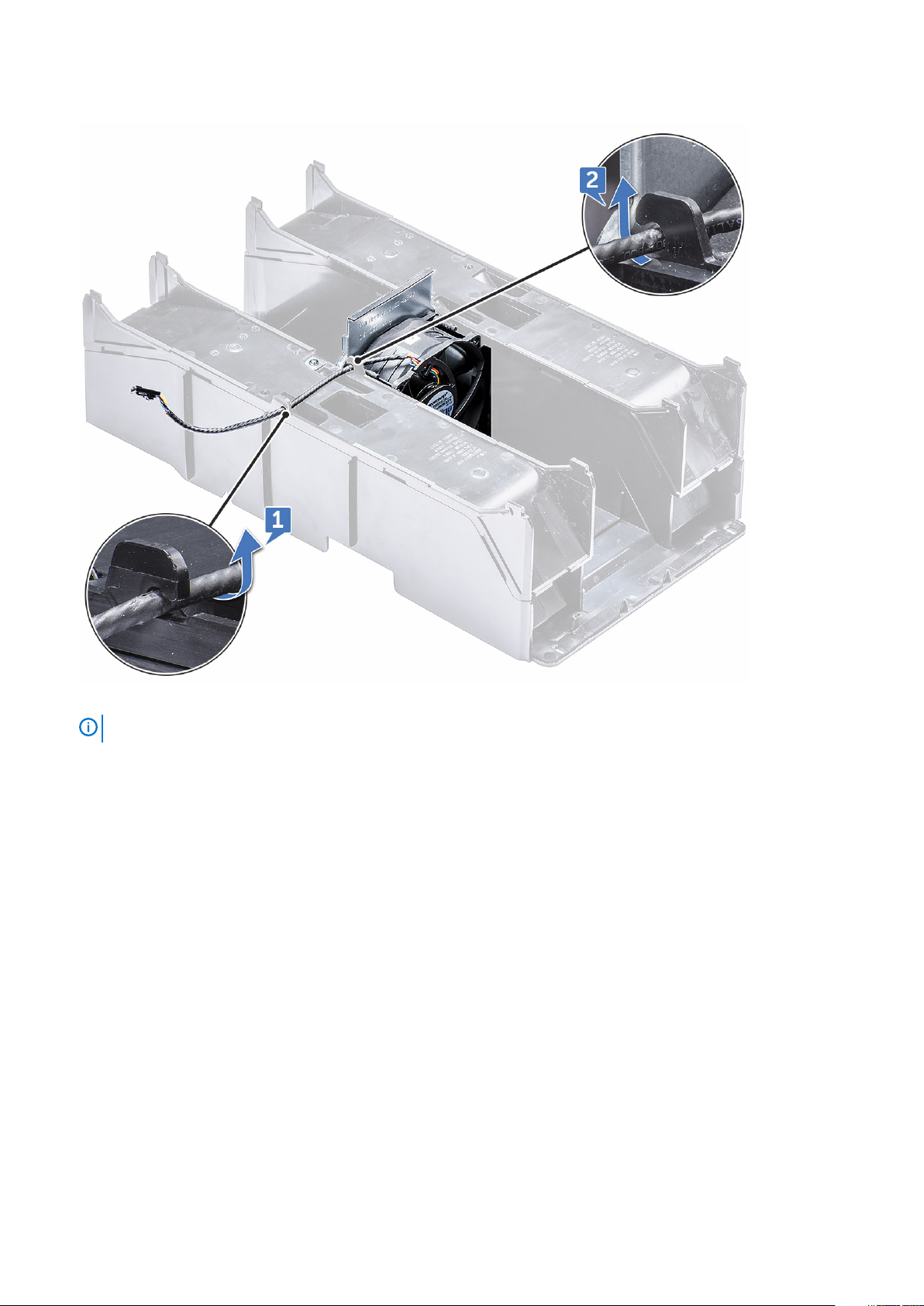
4. Da biste uklonili ventilator, oslobodite kabel priključka ventilatora od zasuna [1] i [2].
5. Uklonite vijke kojima je ventilator pričvršćen na zračnu komoru [1] te dignite i uklonite ventilator sa zračne komore [2].
NAPOMENA
: Komoru treba malo saviti dok se ne otvori kako bi se mogla ukloniti.
Uklanjanje i instaliranje komponenti 21

Ugradnja ventilatora zračne komore
1. Stavite ventilator na njegovo mjesto unutar zračne komore.
2. Ponovno postavite vijke koji pričvršćuju ventilator na zračnu komoru.
3. Ponovno provucite kabel za priključak ventilatora kroz zasune na zračnoj komori i sve preokrenite.
4. Ugradite:
a) zračnu komoru (gore)
b) bočni poklopac
5. Slijedite upute u odlomku Nakon rada na unutrašnjosti računala.
Prednji okvir
Uklanjanje prednjeg okvira
1. Slijedite postupke u poglavlju Prije rada na unutrašnjosti računala.
2. Uklonite bočnu masku.
3. Za uklanjanje prednje maske:
a) Pritisnite zasun i podignite jezičke za držanje kako biste otpustili prednji okvir iz računala.
22
Uklanjanje i instaliranje komponenti

b) Zaokrenite okvir naprijed te dignite i odvojite prednji okvir od sustava.
Ugradnja prednje maske
1. Držite prednji okvir i pazite da kukice na prednjem okviru uskoče u utore na sustavu.
2. Zaokrenite okvir prema naprijed i pritišćite prednji okvir dok jezičci ne sjednu na svoje mjesto.
3. Slijedite upute u odlomku Nakon rada na unutrašnjosti računala.
Uklanjanje i instaliranje komponenti
23

PCIe držač
Uklanjanje nosača PCIe kartice
1. Slijedite postupke u poglavlju Prije rada na unutrašnjosti računala.
2. Uklonite sljedeće:
a) bočni pokrov
b) zračnu komoru
3. Uklanjanje nosača PCIe kartice:
NAPOMENA: Ako su ugrađene kartice s punom duljinom, morat ćete prije uklanjanja nosača ukloniti te kartice.
NAPOMENA: Ako je ugrađen MegaRAID 9460, odvojite Super CAP od kartice prije uklanjanja držača PCIe kartice iz
sustava.
a) Odvojite kabele električnog napajanja na obje strane držača kartice tako da pritisnete jezičac i izvučete kabele iz utora za kabel u
držaču za PCIe [1] i [2].
b) Oslobodite dvostruke kabele koji prolaze kroz spojnicu na držaču kartice [3].
4. Oslobodite zasune koji povezuju sklop prednjeg ventilatora sustava te dignite i uklonite PCIe karticu s kućišta.
24
Uklanjanje i instaliranje komponenti
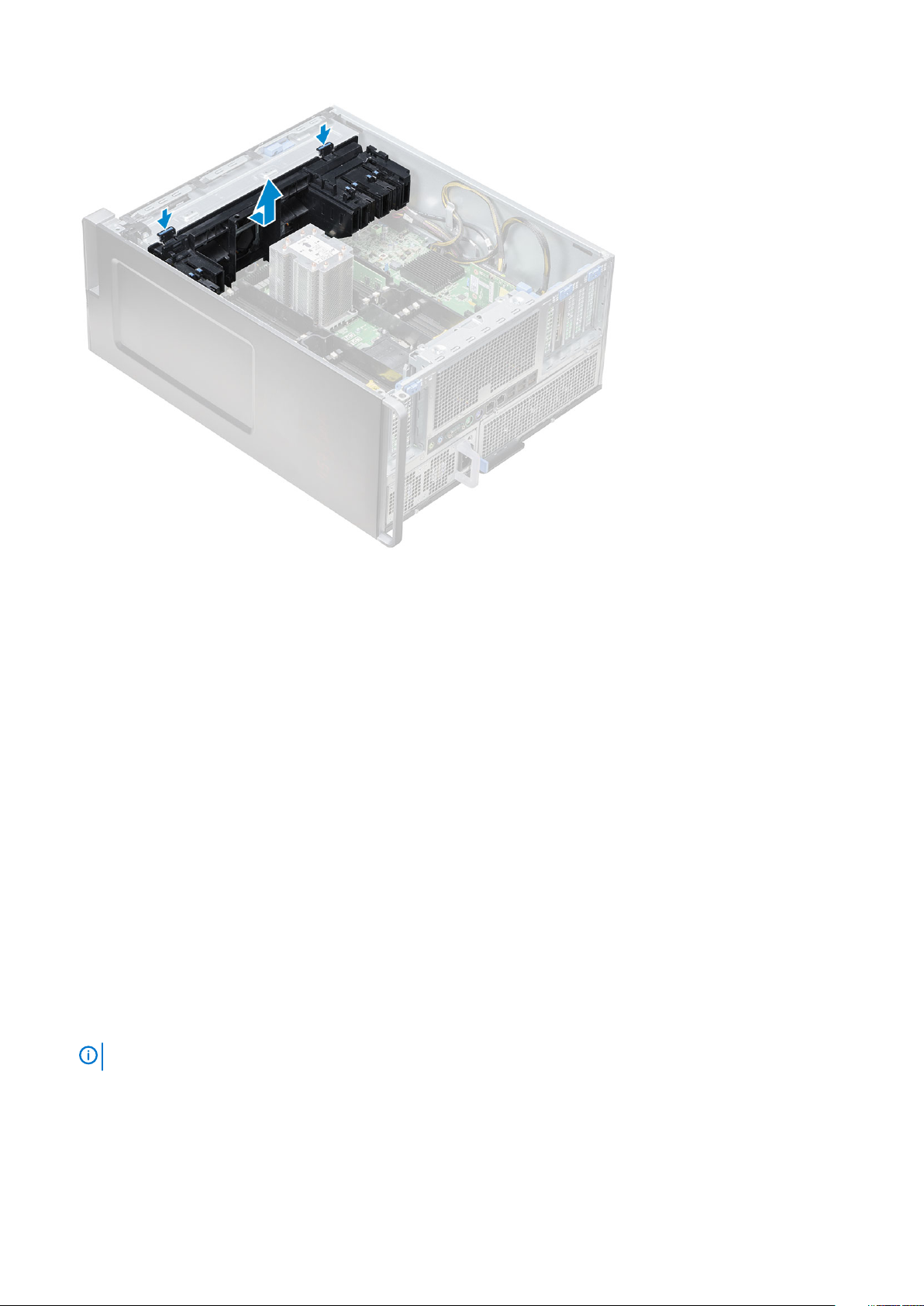
Ugradnja nosača PCIe kartice
1. Poravnajte držač PCIe kartice s utorom na prednjoj strani sklopa ventilatora sustava i pritišćite ga dok ne uskoči na svoje mjesto.
2. Provucite dvostruke kabele kroz spojnicu na držaču PCIe kartice.
3. Spojite kabele napajanja na obje strane u utore za kabel na držaču PCIe kartice.
4. Vratite kartice pune duljine ako su bile uklonjene.
5. Ako je MegaRAID 9460 bio uklonjen, spojite Super CAP natrag na karticu.
6. Ugradite:
a) zračnu komoru
b) bočni pokrov
7. Slijedite upute u odlomku Nakon rada na unutrašnjosti računala.
Prekidač za detekciju nasilnog otvaranja
Uklanjanje prekidača za detekciju nasilnog otvaranja kućišta
1. Slijedite postupke u poglavlju Prije rada na unutrašnjosti računala.
2. Uklonite desnu bočnu masku.
3. Uklanjanje sklopke za detekciju nasilnog otvaranja koja se nalazi s donje strane matične ploče sustava:
NAPOMENA
a) Pritisnite gumb na sklopci za detekciju nasilnog otvaranja prema donjem dijelu kućišta [1, 2].
b) Povucite sklopku za detekciju nasilnog otvaranja prema dolje kako biste ju uklonili iz utora [3].
: Sustav se neće uključiti kada se ukloni sklopka za detekciju nasilnog otvaranja.
Uklanjanje i instaliranje komponenti
25

4. Ugradnja desne bočne maske
5. Preokrenite sustav naopako tako da maska sustava bude okrenuta prema gore gdje se nalazi zasun za oslobađanje.
6. Uklonite sljedeće komponente:
a) bočni pokrov
b) zračnu komoru
c) držač kartice PCIe
7. Uklanjanje modula sklopke za detekciju nasilnog otvaranja:
a) Povucite kabel na donjem dijelu sklopke za detekciju nasilnog otvaranja gore prema kućištu [1].
b) Pritisnite jezičak za odspajanje kabela sklopke za detekciju nasilnog otvaranja od matične ploče [2].
c) Izvucite kabel sklopke za detekciju nasilnog otvaranja iz spojnice na kućištu [3].
d) Uklonite vijak na modulu za detekciju nasilnog otvaranja [4].
e) Dignite i uklonite modul za detekciju nasilnog otvaranja sa sklopa prednjeg ventilatora sustava [5].
26
Uklanjanje i instaliranje komponenti

Ugradnja prekidača za detekciju nasilnog otvaranja kućišta
1. Stavite modul sklopke za detekciju nasilnog otvaranja u utor sklopa prednjeg ventilatora sustava.
2. Vratite jedan vijak na modul radi pričvršćenja modula sklopke za detekciju nasilnog otvaranja na kućište prednjeg ventilatora sustava.
3. Provucite kabel sklopke za detekciju nasilnog otvaranja kroz spojnicu na kućištu.
4. Priključite kabel prekidača za detekciju nasilnog otvaranja na matičnu ploču.
5. Gurnite donji kabel sklopke za detekciju nasilnog otvaranja prema donjem dijelu kućišta.
6. Vratite sljedeće komponente:
a) držač grafičke kartice PCIe
b) zračnu komoru
c) bočni pokrov
7. Uklonite desnu bočnu masku.
8. Izvucite kabel sklopke za detekciju nasilnog otvaranja iz gornjeg kućišta prema gore.
9. Umetnite i ugurajte sklopku za detekciju nasilnog otvaranja kućišta u utor kućišta kako biste ju pričvrstili.
10. Slijedite upute u odlomku Nakon rada na unutrašnjosti računala.
Sklop prednjeg ventilatora sustava
Uklanjanje i instaliranje komponenti
27
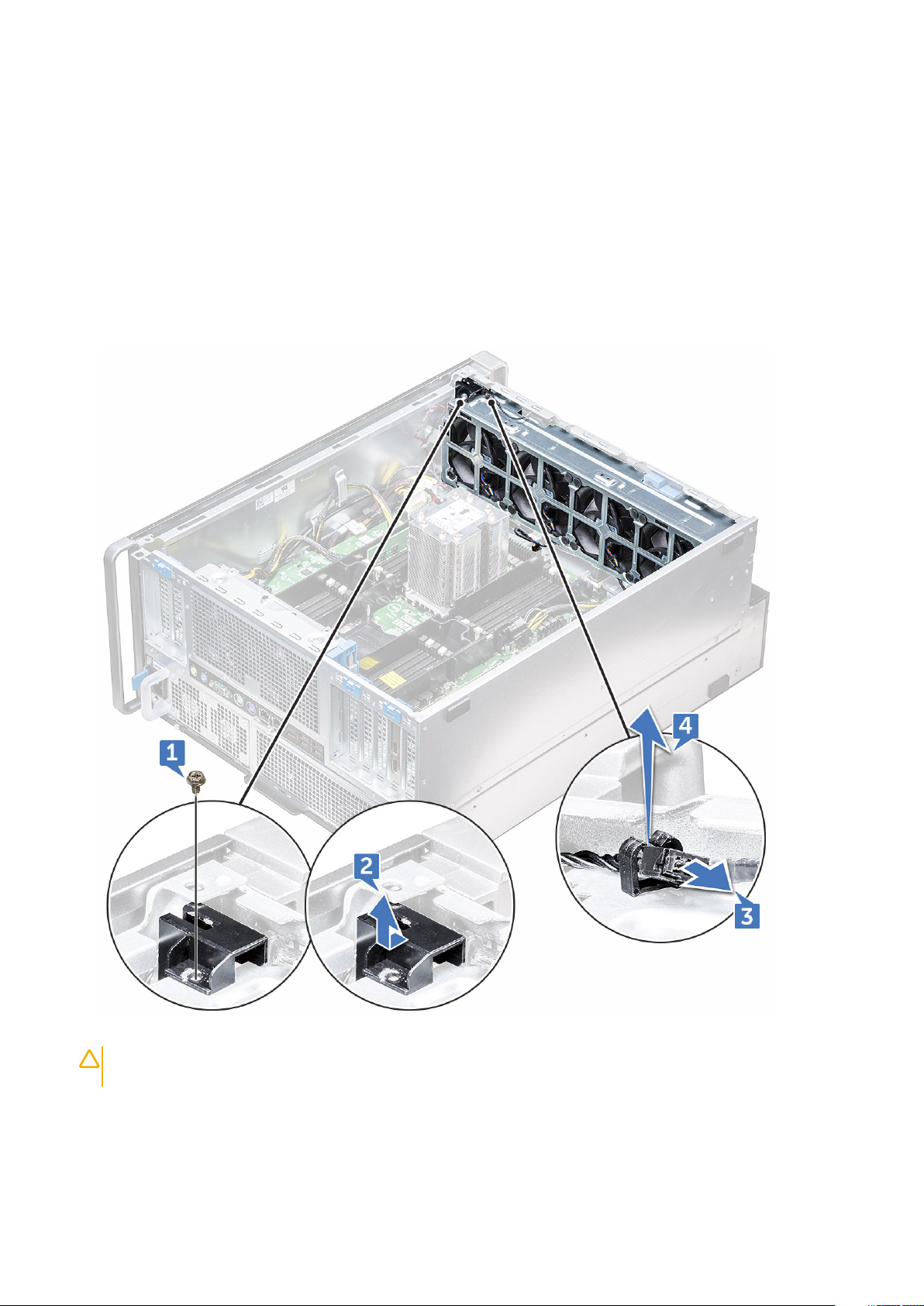
Uklanjanje sklopa prednjeg ventilatora sustava
1. Slijedite postupke u poglavlju Prije rada na unutrašnjosti računala.
2. Uklonite sljedeće:
a) bočni pokrov
b) prednju masku
c) zračnu komoru
d) držač kartice PCIe
3. Uklanjanje sklopa ventilatora sustava:
a) Uklonite jedan vijak na modulu sklopke za detekciju nasilnog otvaranja [1] te ga podignite s kućišta ventilatora sustava [2].
b) Odvojite kabel unutarnjeg zvučnika kućišta od priključka, izvucite ga iz spojnice na kućištu ventilatora sustava [3] i uklonite ga s
kućišta [4].
4. Odspojite četiri kabela ventilatora sustava iz priključaka na matičnoj ploči.
OPREZ
kabela mogu se olabaviti u priključku ako se povlači za njih.
28 Uklanjanje i instaliranje komponenti
: Priključak nemojte vući za vodiče kabela. Umjesto toga, odvojite kabel povlačenjem za kraj priključka. Vodiči

5. Uklonite dva vijka kojima je kućište ventilatora pričvršćeno na sustav [1] i dva vijka kojima je kućište ventilatora pričvršćeno s prednje
strane sustava [2].
Uklanjanje i instaliranje komponenti
29

6. Zaokrenite te podignite i uklonite sklop ventilatora iz sustava.
30
Uklanjanje i instaliranje komponenti

Ugradnja sklopa prednjeg ventilatora sustava
1. Držite ventilator sustava za stranice s krajem kabela okrenutim prema donjem dijelu kućišta.
2. Vratite dva vijka kojima je sklop ventilatora sustava pričvršćen na prednji dio sustava.
3. Vratite dva vijka kojima je sklop ventilatora sustava pričvršćen na sustav.
4. Priključite četiri kabela ventilatora sustava na matičnu ploču.
5. Provucite opet kabel unutarnjeg zvučnika kućišta kroz spojnicu na sklopu ventilatora sustava i priključite unutarnji zvučnik sustava na
priključak.
6. Vratite modul sklopke za detekciju nasilnog otvaranja u utor na sklopu ventilatora i stavite vijak za njegovo pričvršćenje na sklop
ventilatora sustava.
7. Ugradite sljedeće komponente:
a) držač grafičke kartice PCIe
b) zračnu komoru
c) prednju masku
d) bočni pokrov
8. Slijedite upute u odlomku Nakon rada na unutrašnjosti računala.
Unutarnji zvučnik kućišta
Uklanjanje unutarnjeg zvučnika kućišta
1. Slijedite postupke u poglavlju Prije rada na unutrašnjosti računala.
2. Uklonite sljedeće:
Uklanjanje i instaliranje komponenti
31

a) bočni poklopac
b) prednji okvir
3. Za uklanjanje unutarnjeg zvučnika kućišta:
a) Odspojite jedan kraj kabela unutarnjeg zvučnika kućišta iz priključka na sklopu ventilatora sustava [1].
b) Izvucite kabel unutarnjeg zvučnika kućišta iz spojnice na sklopu ventilatora sustava.
4. Pritisnite i zadržite jezičke [2] s obje strane unutarnjeg zvučnika kućišta kako biste ga povukli i uklonili iz sustava [3].
Ugradnja unutarnjeg zvučnika kućišta
1. Pritisnite i držite jezičke na obje strane zvučnika kućišta i uvucite modul zvučnika u utor radi njegovog pričvršćenja na sustav.
2. Provucite kabel unutarnjeg zvučnika kućišta kroz spojnicu na sklopu ventilatora sustava.
3. Spojite jedan kraj kabela unutarnjeg zvučnika kućišta na priključak na sklopu ventilatora sustava.
4. Ugradite sljedeće komponente:
a) zračnu komoru
b) prednju masku
c) bočni pokrov
5. Slijedite upute u odlomku Nakon rada na unutrašnjosti računala.
32
Uklanjanje i instaliranje komponenti

Okvir pogona tvrdog diska i pogona optičkog diska
Uklanjanje okvira HDD-a
1. Slijedite upute u odlomku Prije rada na unutrašnjosti računala.
2. Uklonite sljedeće komponente:
a) bočni pokrov
b) prednju masku
3. Za uklanjanje okvira HDD-a:
a) Pritisnite plavi gumb za oslobađanje [1] koji se nalazi u blizini sklopa prednjeg ventilatora sustava.
b) Povucite zasun [2] na okviru za prednji U/I kako biste oslobodili okvir HDD-a od kućišta [3].
c) Zaokrenite te dignite i uklonite okvir HDD-a iz kućišta [3].
4. Opcionalno: uklonite okvir ODD-a iz kućišta tako da odvojite rubove okvira i zatim ga podignite i uklonite.
Ugradnja okvira HDD-a
1. Ako je okvir ODD-a uklonjen, postavite ga tako da poravnate urez na okviru s utorom na kućištu (opcionalno).
2. Poravnajte okvir HDD-a s njegovim utorima na kućištu i pritisnite okvir HDD-a prema kućištu.
3. Pritisnite plavi gumb za fiksiranje koji se nalazi blizu sklopa prednjeg ventilatora sustava kako biste pričvrstiti okvir HDD-a na kućište.
4. Ugradite sljedeće komponente:
a) prednju masku
b) bočni pokrov
5. Slijedite upute u odlomku Nakon rada na unutrašnjosti računala.
Uklanjanje i instaliranje komponenti
33

Sklop pogona tvrdog diska
Uklanjanje nosača HDD-a
1. Slijedite postupke u poglavlju Prije rada na unutrašnjosti računala.
2. Uklonite:
a) bočni pokrov
NAPOMENA: Nemojte uklanjati bočnu masku ako je prednji okvir za U/I otključan.
b) Okvir za HDD
NAPOMENA: Uklonite samo okvir za HDD.
3. Za uklanjanje nosača HDD-a:
a) Pritisnite gumb za oslobađanje [1] kako biste otključali zasun [2].
b) Povucite zasun radi izvlačenja nosača iz utora za HDD.
34
Uklanjanje i instaliranje komponenti

Ugradnja nosača za HDD
1. Ugurajte nosač u ležište pogona tako da klikne na svom mjestu.
OPREZ
2. Zabravite zasun.
3. Ugradite sljedeće komponente:
a) Okvir za HDD
b) bočni pokrov
4. Slijedite upute u odlomku Nakon rada na unutrašnjosti računala.
: Uvjerite se da je zasun otvoren prije ugradnje nosača.
Uklanjanje HDD-a
1. Slijedite upute u odlomku Prije rada na unutrašnjosti računala.
2. Uklonite sljedeće:
a) bočni pokrov
b) okvir HDD-a
c) nosač HDD-a
3. Za uklanjanje 3,5-inčnog HDD-a:
a) Raširite jednu stranu nosača.
Uklanjanje i instaliranje komponenti
35

b) Izvadite tvrdi pogon iz nosača.
Ugradnja HDD-a
1. Stavite HDD u utor u nosaču HDD-a tako da kraj s priključkom tvrdog pogona bude okrenut prema stražnjem dijelu nosača HDD-a.
2. Ugurajte nosač HDD-a natrag u ležište za tvrdi pogon.
3. Ugradite sljedeće:
a) nosač HDD-a
36
Uklanjanje i instaliranje komponenti

b) okvir HDD-a
c) bočni pokrov
4. Slijedite upute u odlomku Nakon rada na unutrašnjosti računala.
Fleksibilni odjeljak za NVMe pogon
Ugradnja fleksibilnog odjeljka za NVME pogon
1. Slijedite upute u odlomku Prije rada na unutrašnjosti računala.
2. Uklonite:
a) bočni pokrov
NAPOMENA
b) okvir HDD-a
NAPOMENA
3. Za uklanjanje fleksibilnog odjeljka za NVMe pogon:
a) Pritisnite gumb za oslobađanje [1] kako biste otključali zasun [2].
: Nemojte uklanjati bočni poklopac ako je okvir prednje U/I ploče otključan.
: Uklonite samo okvir HDD-a.
b) Povucite zasun radi izvlačenja nosača iz utora za HDD.
Uklanjanje i instaliranje komponenti
37

4. Za uklanjanje nosača SSD-a iz fleksibilnog odjeljka za NVMe pogon:
a) Pritisnite gumb za otpuštanje da biste izvukli nosač M.2 SSD pogona iz fleksibilnog odjeljka za NVMe pogon.
b) Izvucite nosač M.2 SSD pogona iz fleksibilnog odjeljka za NVMe pogon.
38
Uklanjanje i instaliranje komponenti

5. Za uklanjanje SSD-a iz nosača SSD-a:
a) Uklonite vijke sa svake strane SSD-a.
b) Uklonite vijak s vrha nosača SSD-a.
Uklanjanje i instaliranje komponenti
39

c) Povucite pokrov SSD-a s vrha nosača.
d) Izvucite SSD iz M.2 utora na nosaču.
40
Uklanjanje i instaliranje komponenti

Ugradnja fleksibilnog odjeljka za NVME pogon
1. Za ugradnju SSD-a u nosač:
a) Uklonite lažni SSD umetak iz nosača SSD-a.
b) Odlijepite traku s nosača SSD-a.
Uklanjanje i instaliranje komponenti
41

c) Odlijepite samoljepljivu traku s pokrova nosača SSD-a.
2. Ugradite SSD u nosač
42
Uklanjanje i instaliranje komponenti

3. Ponovno postavite oba bočna vijka i središnji vijak.
4. Za ugradnju nosača SSD-a pogurnite da u fleksibilni pretinac NVMe pogona dok ne sjedne na mjesto.
5. Ugurajte nosač u ležište pogona tako da klikne na svom mjestu.
OPREZ
6. Zabravite zasun.
7. Ugradite sljedeće komponente:
a) okvir HDD-a
b) bočni pokrov
8. Slijedite upute u odlomku Nakon rada na unutrašnjosti računala.
: Uvjerite se da je zasun otvoren prije ugradnje nosača.
Prednji okvir za ulaz i izlaz
Uklanjanje prednjeg okvira za ulaz i izlaz
1. Slijedite postupke u poglavlju Prije rada na unutrašnjosti računala.
2. Uklonite:
a) bočni pokrov
b) prednju masku
c) okvir za HDD i ODD
3. Ako želite ukloniti prednji okvir za ulaz/izlaz (U/I), odvojite rubove ploče [1].
Uklanjanje i instaliranje komponenti
43

4. Blago povucite ploču te ju dignite i uklonite iz kućišta.
44
Uklanjanje i instaliranje komponenti

Ugradnja prednjeg okvira za ulaz i izlaz
1. Poravnajte i pritisnite okvir prema prednjem kućištu sustava.
2. Ugradite:
a) okvir za HDD i ODD
b) prednju masku
c) bočni pokrov
3. Slijedite upute u odlomku Nakon rada na unutrašnjosti računala.
Prednja ploča za ulaz i izlaz
Uklanjanje prednje ploče za ulaz i izlaz
1. Slijedite postupke u poglavlju Prije rada na unutrašnjosti računala.
2. Uklonite sljedeće:
a) bočni pokrov
b) zračnu komoru
c) prednju masku
d) PCIe držač
e) prednji ventilator sustava
f) okvir za HDD i ODD
g) okvir za ulaz i izlaz
Uklanjanje i instaliranje komponenti
45

3. Uklanjanje prednje ploče za ulaz/izlaz (U/I):
a) Sljedeće kabele iskopčajte iz odgovarajućih priključaka na U/I ploči.
• Kabel na prednjoj ploči [1]
• Kabel za prednji USB 3.1 [2]
• Kabel za prednji USB 3.1 [3]
• Kabel za zvuk na prednjoj ploči [4]
b) Uklonite vijak koji pričvršćuje I/O (Ulaz/izlaz) ploču na kućište.
46
Uklanjanje i instaliranje komponenti

4. Pomaknite U/I ploču prema lijevom dijelu sustava kako biste ju oslobodili i zatim uklonite U/I ploču iz sustava.
Uklanjanje i instaliranje komponenti
47

Ugradnja prednje ploče za ulaz i izlaz
1. Umetnite I/O ploču u utor na prednjem dijelu kućišta.
2. Povucite U/I ploču prema desnom dijelu sustava kako biste ju pričvrstili na kućište.
3. Vratite vijak za pričvršćenje U/I ploče na kućište.
4. Priključite sljedeće kabele na priključke na U/I ploči:
• Kabel na prednjoj ploči
• Kabel za prednji USB 3.1
• Kabel za prednji USB 3.1
• Kabel za zvuk na prednjoj ploči
NAPOMENA
5. Ugradite sljedeće:
a) okvir za ulaz i izlaz
b) okvir za HDD i ODD
c) prednji ventilator sustava
d) PCIe držač
e) prednju masku
f) zračnu komoru
48
Uklanjanje i instaliranje komponenti
: Boja kabela mora biti jednaka boji priključka.

g) bočni pokrov
6. Slijedite upute u odlomku Nakon rada na unutrašnjosti računala.
Uklanjanje nosača ploče za ulaz i izlaz
1. Slijedite postupke u poglavlju Prije rada na unutrašnjosti računala.
2. Uklonite sljedeće:
a) bočni pokrov
b) zračnu komoru
c) prednju masku
d) PCIe držač
e) prednji ventilator sustava
f) okvir za HDD i ODD
g) okvir za ulaz i izlaz
h) ploču za ulaz i izlaz
3. Uklanjanje nosača prednje ploče za ulaz/izlaz (U/I):
a) Uklonite dva vijka kojima je U/I ploča pričvršćena na nosač.
b) Oslobodite i uklonite ploču za U/I s nosača.
Uklanjanje i instaliranje komponenti
49

Ugradnja ulazno-izlazne ploče
1. Umetnite ulazno-izlaznu (U/I) ploču u metalni nosač.
2. Vratite dva vijka koji pričvršćuju U/I ploču na nosač za U/I.
3. Ugradite:
a) ulazno-izlaznu ploču
b) ulazno-izlazni okvir
c) okvir HDD-a
d) prednji ventilator sustava
e) nosač PCIe kartice
f) prednji okvir
g) zračnu komoru
h) bočni poklopac
4. Slijedite upute u odlomku Nakon rada na unutrašnjosti računala.
Stražnji ventilator sustava
Uklanjanje stražnjeg ventilatora sustava
1. Slijedite postupke u poglavlju Prije rada na unutrašnjosti računala.
2. Uklonite sljedeće:
a) bočni pokrov
b) zračnu komoru
3. Uklanjanje sklopa stražnjeg ventilatora sustava:
a) Uklonite vijke [1] i pritisnite jezičak [2] za zaokretanje stražnjeg ventilatora sustava u kućištu i uklonite ga iz nosača.
50
Uklanjanje i instaliranje komponenti

b) Odspojite kabel ventilatora sustava iz matične ploče [1,2].
OPREZ
Vodiči kabela mogu se olabaviti u priključku ako se povlači za njih.
: Priključak nemojte vući za vodiče kabela. Umjesto toga, odvojite kabel povlačenjem za kraj priključka.
4. Podignite sklop ventilatora sustava i uklonite ga iz sustava.
Uklanjanje i instaliranje komponenti
51

Ugradnja stražnjeg ventilatora sustava
1. Držite stražnji ventilator sustava za stranice s krajem kabela okrenutim prema donjem dijelu kućišta.
2. Priključite dva kabela ventilatora sustava na matičnu ploču.
3. Vratite dva vijka kojima je ventilator pričvršćen na kućište.
4. Ugradite:
a) zračnu komoru
b) bočni pokrov
5. Slijedite upute u odlomku Nakon rada na unutrašnjosti računala.
Desna bočna maska
Uklanjanje desne bočne maske
1. Slijedite postupke u poglavlju Prije rada na unutrašnjosti računala.
2. Okrenite kućište sustava na bočnu stranu tako da je maska na desnoj strani okrenuta gore.
3. Uklonite dva vijka [1] kojima je desna maska pričvršćena na kućište.
4. Povucite desnu bočnu masku unatrag s pomoću drške i zatim je dignite i uklonite sa sustava [2].
Ugradnja desne bočne maske
1. Povucite masku naprijed i pazite da kukice na maski uskoče u utore na sustavu.
2. Vratite dva vijka kojima je pričvršćena desna strana maske za kućište.
3. Slijedite upute u odlomku Nakon rada na unutrašnjosti računala.
52
Uklanjanje i instaliranje komponenti

Okvir pogona tvrdog diska i diska optičkog pogona
Uklanjanje okvira HDD-a i ODD-a
1. Slijedite postupke u poglavlju Prije rada na unutrašnjosti računala.
2. Uklonite:
a) bočni pokrov
b) prednju masku
c) Okvir HDD-a i ODD-a
d) prednja U/I maska
3. Za uklanjanje prednjeg okvira HDD-a i ODD-a nježno povucite zasune okvira.
4. Lagano povucite ploču te ju dignite i uklonite iz kućišta.
Uklanjanje i instaliranje komponenti
53

5. Preokrenite okvir.
6. Nježno pritisnite jezičak za otpuštanje na plastičnom umetku i podignite ga iz okvira.
54
Uklanjanje i instaliranje komponenti

7. Držeći plavi jezičak nježno izvucite metalni umetak optičkog pogona iz utora.
Uklanjanje i instaliranje komponenti
55

Ugradnja okvira HDD-a i ODD-a
1. Ugradite plastični i metalni umetak ako optički pogon nije ugrađen.
2. Poravnajte i postavite okvir HDD-a i ODD-a na sustava.
3. Nježno pritisnite okvir kako biste ga pričvrstili na sustav.
4. Ugradite:
a) prednja U/I maska
b) Okvir HDD-a i ODD-a
c) prednju masku
d) bočni pokrov
5. Slijedite upute u odlomku Nakon rada na unutrašnjosti računala.
Tanki pogon za optičke diskove
Uklanjanje tankog ODD-a i zasuna za ODD
1. Slijedite postupke u poglavlju Prije rada na unutrašnjosti računala.
2. Uklonite bočnu desnu masku
3. Uklanjanje ODD-a:
a) Odspojite podatkovni kabel i kabel napajanja [1] od priključka optičkog pogona.
b) Povucite plavi zasun prema lijevoj strani kućišta i gurnite pogon naprijed [2].
56
Uklanjanje i instaliranje komponenti

4. Uklonite ODD izvan ležišta pogona.
5. Uklanjanje nosača ODD-a s ODD pogona:
a) Gurajte zasune optičkog pogona prema unutra tako da se zasun odvoji od optičkog pogona.
Uklanjanje i instaliranje komponenti
57

b) Uklonite zasun s optičkog pogona.
Ugradnja tankog ODD-a i zasuna za ODD
1. Zasun za ODD postavite u njegov položaj na ODD pogonu i fiksirajte ga.
2. Pogon za optičke diskove gurajte s prednje strane sustava u ležište pogona dok ne sjedne na svoje mjesto.
3. Priključite podatkovni kabel i kabel napajanja na priključke na optičkom pogonu.
4. Ugradnja bočne desne maske
5. Slijedite upute u odlomku Nakon rada na unutrašnjosti računala.
58
Uklanjanje i instaliranje komponenti

5,25-inčni optički pogon
Uklanjanje 5,25-inčnog optičkog pogona
1. Slijedite upute u odlomku Prije rada na unutrašnjosti računala.
2. Uklonite:
a) bočni pokrov
3. Za uklanjanje 5,25-inčnog optičkog pogona:
a) Odspojite kabel napajanja i SATA kabel iz optičkog pogona.
b) Pritisnite zasun za oslobađanje [1].
c) Izvucite optički pogon iz sustava [2].
Uklanjanje i instaliranje komponenti
59

Ugradnja 5,25-inčnog optičkog pogona
1. Uklonite:
a) bočni pokrov
b) prednju masku
c) Okvir HDD-a i optičkog pogona
d) prednja U/I maska
e) Okvir HDD-a i optičkog pogona
2. Poravnajte otvore za vijke na nosaču s otvorima za vijke na optičkom pogonu.
3. Postavite četiri vijka kojima je nosač plastičnog optičkog pogona pričvršćen na optički pogon.
60
Uklanjanje i instaliranje komponenti

4. Umetnite optički pogon u utor sve dok ne klikne na mjesto.
5. Priključite kabel napajanja i SATA kabel na optički pogon.
6. Ugradite:
a) Okvir HDD-a i optičkog pogona
b) prednja U/I maska
c) Okvir HDD-a i optičkog pogona
d) prednju masku
e) bočni pokrov
7. Slijedite upute u odlomku Nakon rada na unutrašnjosti računala.
Ploča za razvod napajanja i upravljanje ventilatorom
Uklanjanje ploče za razvod napajanja i upravljanje ventilatorom
1. Slijedite postupke u poglavlju Prije rada na unutrašnjosti računala.
2. Uklonite:
a) PSU
b) desna bočna maska
3. Uklanjanje ploče za razvod napajanja i upravljanje ventilatorom:
a) Pritisnite jezičak na obje strane priključka i odvojite kabel napajanja od upravljačke ploče [1].
b) Odvojite kabele ventilatora od priključaka na upravljačkoj ploči [2].
c) Odvojite kabele napajanja, PDB i kabel napajanja za VGA od priključaka na upravljačkoj ploči [3].
Uklanjanje i instaliranje komponenti
61

4. Uklonite tri vijka kojima je upravljačka ploča pričvršćena na kućište [1, 2]. Podignite i uklonite upravljačku ploču iz kućišta.
Ugradnja ploče za razvod napajanja i upravljanje ventilatorom
1. Vratite upravljačku ploču u utor na kućištu i s tri vijka ju pričvrstite na kućište.
2. Spojite dva kabela za napajanje, kabele ventilatora, PDB, kabele za napajanje VGA u priključke na upravljačkoj ploči.
62
Uklanjanje i instaliranje komponenti

3. Ugradite:
a) desna bočna maska
b) PSU
4. Slijedite upute u odlomku Nakon rada na unutrašnjosti računala.
Prednji HDD kabel i sklop ventilatora
Uklanjanje prednjeg HDD kabela i sklopa ventilatora
1. Slijedite postupke u poglavlju Prije rada na unutrašnjosti računala.
2. Uklonite desni poklopac
3. Da biste uklonili prednji HDD kabel i sklop ventilatora:
a) Uklonite četiri vijka kojima su oba nosača ventilatora pričvršćena na kućište [1].
b) Pritisnite jezičke priključka da odspojite kabel za SATA 0 iz priključka na matičnoj ploči [2].
c) Pritisnite jezičke za odspajanje kabela za napajanje i uklonite ga iz utikača [3].
d) Odspojite kabele ventilatora iz priključaka na ploči za razvod napajanja i upravljanje ventilatorom [4].
OPREZ: Priključak nemojte vući za žice kabela. Umjesto toga, kabel odspojite povlačenjem za kraj priključka. Žice
kabela mogu se olabaviti u priključku ako se povlači za njih.
4. Iz kućišta uklonite sklop ventilatora HDD-a i kabela.
Uklanjanje i instaliranje komponenti
63

Ugradnja prednjeg HDD kabela i sklopa ventilatora
1. Spojite kabele ventilatora na priključke na ploči za razvod napajanja i upravljanje ventilatorom.
2. Spojite kabel napajanja na priključak na ploči za razvod napajanja i upravljanje ventilatorom.
3. Priključite SATA 0 kabel na priključak na matičnoj ploči sustava.
4. Vratite prednji kabel HDD-a i sklop ventilatora natrag u njihove utore na kućištu i pričvrstite ih vijcima na kućište.
5. Ugradite desni bočni poklopac
6. Slijedite upute u odlomku Nakon rada na unutrašnjosti računala.
Sklop ventilatora i kabela senzora
Precision 7920 Tower može imati do 12 ventilatora sustava priključenih na matičnu ploču. Važno je da tehničari priključe te ventilatore na
priključke koji su im dodijeljeni na matičnoj ploči.
64
Uklanjanje i instaliranje komponenti

Slika 1. Obavezni ventilator sustava
Uklanjanje i instaliranje komponenti
65

Slika 2. Ventilatori HDD-a
NAPOMENA
Tablica 2. Opis ventilatora i kabela
Ventilator Opis kabela Svileni zaslon Vodič za ugradnju ventilatora
Ventilator CPU-a 1Kabel ventilatora CPU-a 1 FAN_CPU1 Obavezno
Prednji ventilatori
sustava
Stražnji ventilatori
sustava
Ventilatori HDD-a Ventilator u fleksibilnom odjeljku0 FAN_FLEX0 Ovisi o isporučenoj konfiguraciji
: Dostupnost tih ventilatora ovisi o naručenoj konfiguraciji.
Kabel ventilatora0 FAN_SYS0 Obavezno
Kabel ventilatora1 FAN_SYS1 Obavezno
Kabel ventilatora2 FAN_SYS2 Obavezno
Kabel ventilatora3 FAN_SYS3 Obavezno
Kabel ventilatora0 FAN_REAR0 Obavezno
Kabel ventilatora1 FAN_REAR1 Obavezno
Ventilator u fleksibilnom odjeljku1 FAN_FLEX1
Ventilator u fleksibilnom odjeljku2 FAN_FLEX2
Ventilator u fleksibilnom odjeljku3 FAN_FLEX3
Ventilator u fleksibilnom odjeljku4 FAN_FLEX4
66 Uklanjanje i instaliranje komponenti

Obavezni ventilator sustava
Uklanjanje i instaliranje komponenti 67

68 Uklanjanje i instaliranje komponenti

NAPOMENA: Kada je instaliran HDD# VENTILATOR, ventilatore HDD-a moguće je individualno potvrditi i aktivirati u
postavljanju sustava. No kad je uklonjen HDD# VENTILATOR, potrebno je ručno poništiti njegov potvrdni okvir u
postavljanju sustava.
Potvrda funkcionalnosti ventilatora sustava
Tehničare na terenu potičemo da pokrenu ePSA nakon završetka servisiranja kako bi potvrdili jesu li svi ventilatori otkriveni i u funkciji.
Nosač ventilatora
Uklanjanje ventilatora s nosača ventilatora
1. Slijedite postupke u poglavlju Prije rada na unutrašnjosti računala.
2. Uklonite:
a) bočni pokrov
b) ventilator sustava
3. Uklanjanje ventilatora s nosača ventilatora:
a) Izgurajte četiri gumene uvodnice za svaki ventilator iz kućišta ventilatora [1].
b) Podignite ventilator i uklonite ga iz sklopa ventilatora [2].
Uklanjanje i instaliranje komponenti
69

Ugradnja ventilatora u nosač ventilatora
1. Stavite ventilator u nosač ventilatora.
2. Pritegnite uvodnice koje pričvršćuju ventilator na nosač ventilatora.
3. Ugradite:
a) ventilator sustava
b) bočni pokrov
4. Slijedite upute u odlomku Nakon rada na unutrašnjosti računala.
70
Uklanjanje i instaliranje komponenti

Procesorska jedinica za grafiku (GPU)
Uklanjanje GPU
1. Slijedite postupke u poglavlju Prije rada na unutrašnjosti računala.
2. Uklonite bočnu masku.
3. Za uklanjanje GPU:
a) Odvojite kabel napajanja [1] od GPU kartice.
NAPOMENA: Neke GPU kartice nemaju kabel napajanja, ovo možda ne vrijedi za sve sustave.
b) Pritisnite i zaokrenite plave kopče unatrag [2] kako biste oslobodili nosač punjača.
c) Podignite i uklonite GPU iz PCIe utora na matičnoj ploči.
Uklanjanje i instaliranje komponenti
71

Instaliranje GPU
1. Poravnajte i stavite GPU u PCIe utor na matičnoj ploči.
2. Pritisnite ju tako da sigurno sjedne u priključak.
3. Priključite kabel napajanja na GPU.
4. Fiksirajte obje plave kopče naprijed na nosaču punjača kako biste pričvrstili GPU na matičnu ploču.
5. Ugradite bočnu masku.
6. Slijedite upute u odlomku Nakon rada na unutrašnjosti računala.
Memorija
Uklanjanje memorijskog modula
1. Slijedite postupke u poglavlju Prije rada na unutrašnjosti računala.
2. Uklonite sljedeće:
a) bočni pokrov
b) zračnu komoru
3. Pritisnite jezičke za otpuštanje memorijskog modula na obim stranama memorijskog modula.
4. Dignite i uklonite memorijski modul iz utora za memoriju na matičnoj ploči.
UPOZORENJE
modula. Pazite da izvlačite ravno iz utora za memorijski modul.
: Zaokretanje memorijskog modula prilikom uklanjanja iz utora izazvat će oštećenja memorijskog
72 Uklanjanje i instaliranje komponenti

Ugradnja memorijskog modula
1. Poravnajte usjek na memorijskom modulu s jezičcem na priključku memorijskog modula.
2. Umetnite memorijski modul u utor za memorijski modul.
3. Čvrsto pritišćite memorijski modul sve dok jezičci za memorijskog modula na kliknu na mjesto.
NAPOMENA: Nemojte povlačiti ručice za držanje prema gore. Čvrsto pritišćite modul prema dolje dok se ručice same
od sebe ne fiksiraju na svom mjestu.
4. Ugradite:
a) zračnu komoru
b) bočni pokrov
5. Slijedite upute u odlomku Nakon rada na unutrašnjosti računala.
baterija na matičnoj ploči
Uklanjanje baterije sa matične ploče
1. Slijedite postupke u poglavlju Prije rada na unutrašnjosti računala.
2. Uklonite:
a) bočni pokrov
b) grafičku procesorsku jedinicu (GPU)
c) zračnu komoru
3. Za uklanjanje baterije s matične ploče:
a) Pritisnite zasun [1] za oslobađanje od baterije kako bi baterija iskočila iz utora [2].
Uklanjanje i instaliranje komponenti
73

b) Izvadite plosnatu ćelijsku bateriju iz matične ploče.
Ugradnja baterije na matičnoj ploči
1. Postavite bateriju na matičnoj ploči u njezin utor na matičnoj ploči.
2. Pritišćite ćelijsku plosnatu bateriju s pozitivnim polom (+) okrenutim gore sve dok se opružni zasun za oslobađanje ne vrati na svoje
mjesto i tako učvrsti bateriju na matičnoj ploči.
3. Ugradite:
a) zračnu komoru
b) grafičku procesorsku jedinicu (GPU)
c) bočni pokrov
4. Slijedite upute u odlomku Nakon rada na unutrašnjosti računala.
Modul hladila procesora
Uklanjanje modula hladila procesora
1. Slijedite postupke u poglavlju Prije rada na unutrašnjosti računala.
NAPOMENA
74 Uklanjanje i instaliranje komponenti
: Pripremite odvijač torx 30 za uklanjanje modula hladila procesora (PHM).

2. Uklonite:
a) bočni pokrov
b) zračnu komoru
3. Uklonite sklop hladila:
a) Uklonite četiri vijka hladila [1], u dijagonalnom redoslijedu (4, 3, 2, 1).
b) Podignite i uklonite hladilo iz utora za CPU na matičnoj ploči.
OPREZ: CPU će se ukloniti s hladilom.
Ugradnja modula hladila procesora
1. Postavite hladilo u utor za procesor.
2. Vratite četiri vijka u dijagonalnom rasporedu (1, 2, 3, 4) da biste pričvrstili sklop hladila na matičnu ploču sustava.
3. Ugradite:
a) zračnu komoru
b) bočni pokrov
4. Slijedite upute u odlomku Nakon rada na unutrašnjosti računala.
Uklanjanje i instaliranje komponenti
75

Uklanjanje CPU-a
1. Slijedite upute u odlomku Prije rada na unutrašnjosti računala.
2. Uklonite:
a) bočni pokrov
b) zračnu komoru
c) modul hladila procesora
3. Za uklanjanje glavnog procesora (CPU):
a) Modul hladila procesora držite preokrenutim naopako.
b) Odvojite dva zasuna nosača procesora [1] od modula hladila procesora.
c) Pritisnite druga dva zasuna nosača [2] na nosaču procesora i uklonite ga iz utora na hladilu.
d) Torx odvijačem odvojite CPU od modula hladila procesora. Stavite vrh između kopče i CPU-a.
NAPOMENA
e) Odbravite CPU od dva zasuna za zaključavanje na nosaču procesora i pažljivo dignite CPU.
NAPOMENA
76 Uklanjanje i instaliranje komponenti
: Također se može koristiti odvijač s ravnim završetkom ili plastično šilo.
: Izbjegavajte dodirivanje kontakata procesora prstima.

Ugradnja CPU-a
1. Procesor okrenite tako da glatka strana nosača (bez logotipa) bude okrenuta prema gore i da se znak trokuta na nosaču nalazi u
donjem lijevom kutu.
2. Poravnajte procesor s nosačem tako da znak trokuta na gornjoj strani procesora bude poravnat sa znakom trokuta na nosaču.
Uklanjanje i instaliranje komponenti
77

3. Preokrenite nosač i procesor tako da kontakti procesora i strana nosača s logotipom budu okrenuti prema gore.
4. Pažljivo stavite procesor u nosač tako da bude pričvršćen kukicama na gornjoj i donjoj strani nosača.
NAPOMENA
nosaču. Ako se ne nalaze jedan pored drugog, ponovite prethodni postupak.
5. Poravnajte sklop procesora i nosača s hladilom tako da znakovi trokuta na procesoru i nosaču budu poravnate sa znakom trokuta na
gornjoj strani hladila (vijak za pričvršćenje br. 2).
78
Uklanjanje i instaliranje komponenti
: Nakon stavljanja procesora u nosač, provjerite da se mali trokut na procesoru nalazi pored trokuta na

6. Sklop procesora i nosača stavite u hladilo tako da se kukice na četiri kuta nosača zakvače u otvore na hladilu.
NAPOMENA: Nakon stavljanja sklopa procesora i nosača u hladilo, još jednom provjerite da li se znak trokuta na
nosaču nalazi u donjem desnom kutu hladila (kada je donji dio hladila okrenut prema gore).
7. Procesor i hladilo ugradite u podnožje za središnju procesorsku jedinicu (CPU) i zatim pričvrstite četiri vijka za pričvršćenje hladila na
matičnu ploču i to učinite sljedećim redom (1 > 2 > 3 > 4).
Uklanjanje i instaliranje komponenti
79

8. Ugradite:
a) sklop hladila procesora
b) zračnu komoru
c) bočni pokrov
9. Slijedite upute u odlomku Nakon rada na unutrašnjosti računala.
Matična ploča
Komponente matične ploče
Slika 1. Komponente matične ploče
80
Uklanjanje i instaliranje komponenti

1. PCIe 3*16 (4 utora) i 3*8 (1 utor) 2. Priključak stražnjeg ventilatora 0
3. Utori za memoriju CPU1 4. Utor CPU1
5. Utori za memoriju CPU1 6. Priključak stražnjeg ventilatora 0
7. CPU1 PCIe 3 x16 utora (2) 8. Audio na prednjoj ploči
9. CPU1_DIS 10. Piezo zvučnik
11. Priključak ventilatora CPU-a 0 12. Upravljanje napajanjem
13. Napajanje 2 14. Priključak prekidača za detekciju nasilnog otvaranja kućišta
15. Ventilator sustava 3 16. Priključak unutarnjeg zvučnika
17. Utori za memoriju CPU1 18. Utor za CPU 0
19. Ventilator sustava 2 20. Utori za memoriju CPU1
21. Ventilator sustava 1 22. LPC_ESPI_Debug
23. Kabel za napajanje 1 24. Ventilator CPU-a 1
25. Baterija na matičnoj ploči 26. Kabel za ODD
27. USB na prednjoj ploči 28. USB 2_Int
29. Flex USB 30. Daljinsko upravljanje napajanjem
31. VROC_key
Uklanjanje matične ploče
1. Slijedite postupke u poglavlju Prije rada na unutrašnjosti računala.
Uklanjanje i instaliranje komponenti
81

2. Uklonite:
a) bočni pokrov
b) prednju masku
c) zračnu komoru
d) držač kartice PCIe
e) prednji ventilator sustava
f) memorijski modul
g) modul hladila procesora
h) stražnji ventilator sustava
3. Iskopčajte sljedeće kabele iz matične ploče:
• kabel za zvuk na prednjoj ploči [1]
• kabel za napajanje
• kabel za upravljanje napajanjem
• kabel za unutarnji zvučnik kućišta
• kabel modula za detekciju nasilnog otvaranja
• kabel 3 ventilatora sustava [2]
4. Odvojite kabele prednje ploče [1], kabel napajanja [2], kabel na prednjoj ploči za USB 2 kabel za DD [3]
82
Uklanjanje i instaliranje komponenti

5. Uklonite bočnu desnu masku kako biste odvojili SATA 0 kabel od matične ploče sustava.
NAPOMENA
: Ovisno o konfiguraciji sustava, možda ćete trebati odvojiti još neke kabele.
6. Uklonite dvanaest vijaka koji pričvršćuju matičnu ploču na kućište.
Uklanjanje i instaliranje komponenti
83

7. Podignite matičnu ploču iz kućišta.
Ugradnja matične ploče
1. Poravnajte i stavite matičnu ploču sustava na kućište i povucite ju natrag na svoje mjesto.
2. Pritegnite vijke kojima je matična ploča pričvršćena na kućište.
3. Priključite sve kabele na priključke na matičnoj ploči sustava.
4. Ugradite:
a) stražnji ventilator sustava
b) modul hladila procesora
c) GPU
d) memorijski modul
e) prednji ventilator sustava
f) držač kartice PCIe
g) zračnu komoru
84
Uklanjanje i instaliranje komponenti

h) prednju masku
i) bočni pokrov
5. Preokrenite sustav za spajanje kabela SATA 0 na priključak na matičnoj ploči sustava.
6. Ugradnja bočne desne maske
7. Slijedite upute u odlomku Nakon rada na unutrašnjosti računala.
Baterija RAID kontrolera
Uklanjanje baterije RAID kontrolera
1. Slijedite upute u odlomku Prije rada na unutrašnjosti računala.
2. Uklonite bočni poklopac.
3. Za uklanjanje baterije RAID kontrolera:
a) Odspojite kabel baterije RAID kontrolera iz kartice RAID kontrolera.
b) Povucite sigurnosni jezičak prema van da biste otpustili bateriju RAID kontrolera.
Uklanjanje i instaliranje komponenti
85

c) Podignite i uklonite bateriju RAID kontrolera.
86
Uklanjanje i instaliranje komponenti

Ugradnja baterije RAID kontrolera
1. Pogurnite i postavite bateriju RAID kontrolera u nosač RAID baterije.
2. Pritisnite bateriju RAID kontrolera u nosač kako biste ga pričvrstili sigurnosnim spajalicama.
3. Priključite kabel baterije RAID kontrolera.
Nosač baterije RAID kontrolera
Uklanjanje nosača baterije RAID kontrolera
1. Slijedite upute u odlomku Prije rada na unutrašnjosti računala.
2. Uklonite bočni poklopac.
3. Uklonite bateriju RAID kontrolera
4. Za uklanjanje nosača baterije RAID kontrolera:
a) Podignite sigurnosni jezičak (1) i izvucite van nosač baterije RAID kontrolera (2).
Uklanjanje i instaliranje komponenti
87

Ugradnja nosača baterije RAID kontrolera
1. Pogurnite i postavite nosač baterije RAID kontrolera na način suprotan uklanjanju.
2. Osigurajte da jezičci na nosaču stanu u nosače na kućištu.
VROC modul
Uklanjanje VROC modula
Iskopčajte VROC modul iz matične ploče prema gore.
88
Uklanjanje i instaliranje komponenti

Ugradnja VROC modula
VROC modul priključite na matičnu ploču.
Uklanjanje i instaliranje komponenti 89

Tehnologija i komponente
Ovo poglavlje navodi tehnologiju i komponente dostupne u sustavu.
Teme:
• Konfiguracija memorije
• Popis tehnologija
• MegaRAID 9440-8i i 9460-16i kontroler
• Teradici PCoIP
Konfiguracija memorije
U ovom odjeljku nalaze se podaci za konfiguraciju memorije sustava Dell Precision Tower 7920.
U sljedećoj tablici prikazane su konfiguracije memorije i pravila popunjavanja za Dell Precision Tower 7920:
4
Popis tehnologija
U ovom odjeljku nalaze se informacije o tehnologijama koje dolaze sa sustavima Dell Precision 7920 Tower.
U sljedećoj tablici opisane su osnovne tehnologije koje su dostupne sa sustavima Dell Precision 7920 Tower samo za interne Dell korisnike.
90 Tehnologija i komponente

Tablica 3. Popis tehnologija
Br. Kategorija Tehnologija Putanja preglednika
1 Set čipova Čipset Intel C620 serije (C621)
2 Procesor
3 Memorija DDR4
4 Audio Integrirani audio kodek visoke
5 Mreža RJ45 priključak integriran na
6 Grafika Radeon Pro WX
• Intel Xeon Platinum 81xx
procesor
• Intel Xeon Gold 61xx procesor
• Intel Xeon Gold 51xx procesor
• Intel Xeon Silver 41xx
procesor
• Intel Xeon Bronze 31xx
procesor
• Intel Xeon Gold 52xx
procesori
• Intel Xeon Silver 42xx
procesori
• Intel Xeon Bronze 32xx
procesori
• Intel Xeon Platinum 82xx
procesori
• Intel Xeon Gold 62xx
procesori
razlučivosti Realtek ALC3234 (2kanalni)
kartici (NIC)
• 9100
• 7100
• 5100
• 4100
• 3100
• 2100
• 3200
NVIDIA
7 Skladištenje SATA
SAS
• Quadro GP100
• Quadro P6000
• Quadro P5000
• Quadro P4000
• Quadro P2000
• Quadro P1000
• Quadro P600
• Quadro P400
• Quadro 8000
• Quadro 2200
• Quadro P620
• Quadro GV100
• NVS 310
• NVS 315
• Quadro RTX 4000
• Quadro RTX 5000/6000
• GeForce RTX 2080 B
Tehnologija i komponente 91

Br. Kategorija Tehnologija Putanja preglednika
Dell UltraSpeed Quad (PCIE M.2
umetak)
Dell UltraSpeed Duo (PCIE M.2
umetak)
9 Udaljena rješenja 1-1 Teradici PCoIP
• KLIJENT: Dell ili drugi nulti klijent renomirane robne marke
(TERA Gen 2) (Dell-Wyse P25) s podrškom za DVA monitora
• HOST: PCIe x1 PCoIP host kartica s podrškom za dva zaslona
(TERA Gen 2)
• KLIJENT: Dell ili drugi nulti klijent renomirane robne marke
(TERA Gen 2) (Dell-Wyse P45) s podrškom za ČETIRI
monitora
• HOST: PCIe x1 PCoIP host kartica s podrškom za četiri
zaslona (TERA Gen 2)
• Podrška za konfiguracije kartice Terra s podrškom za dva
zaslona
NAPOMENA: Više informacija o instalaciji upravljačkog
programa za host karticu Teradici PCoIP potražite na
Teradici PCoIP.
MegaRAID 9440-8i i 9460-16i kontroler
Male i srednje tvrtke (SMB-ovi) koje primjenjuju poslužiteljske platforme i radne stanice ulazne razine trebaju povoljna i pouzdana rješenja
za pohranu. Adapter za pohranu MegaRAID Tri-Mode jest kartica kontrolera od 12 Gb/s SAS/SATA/PCIe (NVMe) koja rješava te potrebe
pružajući dokazane performanse i RAID zaštitu podataka za veliki raspon primjena koje nisu od kritične važnosti za poslovanje. Adapteri za
pohranu MegaRAID Tri-Mode donose prednosti NVMe performansi na razinu pohrane nudeći povezivost i zaštitu podataka za SAS/SATA
sučelja. Na temelju dvojezgrenog SAS3516 ili SAS3508 RAID-a na čipu (ROC) i 72-bitnog DDR4-2133 SDRAM-a, ti kontroleri nude
povećanje propusnosti i IOPS performanse te su idealni za poslužitelje najviše razine koji koriste vanjsku pohranu ili za povezivanje s
prostorima vanjske pohrane na velikom opsegu.
NAPOMENA
Tehnologija Tri-Mode SerDes omogućuje rad za NVMe, SAS ili SATA uređaje za pohranu u jednoj ladici pogona. Svima trima načinima rada
koji sad poslužuju NVMe, SAS i SATA pogone moguće je upravljati jednim kontrolerom. Kontroler pregovara između brzina i protokola kako
bi radio bez problema s bilo kojom od 3 vrste uređaja za pohranu. Podrška za Tri-Mode nudi neprekidan način za evoluiranje postojeće
infrastrukture podatkovnog centra. Nadogradnjom na kontroler tri-mode korisnici se mogu proširiti izvan SAS/SATA i mogu koristiti NVMe
bez velikih izmjena na konfiguracijama ostalih sustava. Adapteri za pohranu MegaRAID Tri-Mode podržavaju i REFCLK i SRIS temeljene na
NVMe x1, x2 i x4 uređaima.
: MegaRAID 9440 i 9460 kontroleri podržani su samo kad se koristi CPU serije Intel Xeon W.
92
Tehnologija i komponente

Ključne karakteristike:
• Tehnologija Tri-Mode SerDes omogućuje rad za NVMe, SAS ili SATA uređaje u jednoj ladici pogona, omogućujući beskrajnu fleksibilnost
dizajna
• Podržava 12, 6 i 3 Gb/s SAS i 6, 3 Gb/s SATA brzine prijenosa podataka
• Veze do 8 PCIe. Svaka veza podržava x4, x2 ili x1 širine veze te 8.0 GT/s (PCIe Gen3) po traci
• Usklađenost s SFF-9402, priključak s vanjskim pinovima
• Usklađenost s SFF-8485, SGPIO
• Pristaje poslužiteljima montiranima na nosaču s faktorom oblika niskog profila i bočno ugrađenim priključcima SAS
• Podržava kritične aplikacije visoke propusnosti s PCIe 3.1 vezom
• CacheVault flash sigurnosno kopiranje pri nestanku napajanja. Podržava upravljanje lošim blokovima
• Balansira zaštitu i performanse za kritične aplikacije za RAID razine 0, 1, 5, 6, 10, 50, and 60
Tablica 4. Značajke MegaRAID 9440-8i i 9460-16i kontrolera
9440-8i 9460-16i
Ulazi 8 internih 16 internih
Priključci 2 x SFF8643 4 x SFF8643 x4
Podrška za sučelje skladištenja
SATA: osam x1
SAS: jedan x8, dva x4, četiri x2, osam x1
NVMe: dva x4, četiri x2, četiri x1
SATA: šesnaest x1
SAS: dva x8, četiri x4, osam x2, šesnaest x1
NVMe: četiri x4, osam x2, osam x1
Maksimalan broj uređaja po kontroleru
Memorija predmemorije N/D (Nije dostupno) 4 GB 2133 MHz DDR4 SDRAM
I/O procesor/SAS kontroler SAS3408 SAS3516
Vrsta sabirnice hosta PCIe 3.1 x8 PCIe 3.1 x8
Zaštita predmemorije N/D (Nije dostupno)
SAS/SATA: 64
NVMe: 4
SAS/SATA: 240
NVMe: 24
CacheVault
CVPM05
Tehnologija i komponente 93

9440-8i 9460-16i
Fizičke dimenzije 6,127” x 2,712” (155,65 mm x 68,90 mm) 6,127” x 2,712” (155,65 mm x 68,90 mm)
Maksimalni radni uvjeti
MTBF (izračunato) >3.000.000 sati na 40C >3.000.000 sati na 40C
Radni napon +12V +/-8%; 3,3V +/-9% +12V +/-8%; 3,3V +/-9%
Jamstvo za hardver 3 godine; s naprednom opcijom zamjene 3 godine; s naprednom opcijom zamjene
Paket MegaRAID Management
Radna:
od 10°C do 55°C
od 20% do 80% (bez kondenzacije)
Protok zraka: 300 LFM
Skladištenje:
od -45°C do 105°C
od 5% do 90% (bez kondenzacije)
LSI Storage Authority (LSA)
StorCLI (sučelje naredbenog retka), CTRL-R
(uslužni program za konfiguraciju BIOS-a),
HII (UEFI Human Interface Infrastructure)
Radna:
od 10°C do 55°C
od 20% do 80% (bez kondenzacije)
Protok zraka: 300 LFM
Skladištenje:
od -45°C do 105°C
od 5% do 90% (bez kondenzacije)
LSI Storage Authority (LSA)
StorCLI (sučelje naredbenog retka), CTRL-R
(uslužni program za konfiguraciju BIOS-a),
HII (UEFI Human Interface Infrastructure)
Pravne certifikacije
Podrška OS-u Microsoft Windows, VMware vSphere/
SAD (FCC 47 CFR dio 15 poddio B, klasa B);
Kanada (ICES -003, klasa B); Tajvan (CNS
13438); Japan (VCCI V-3);
Australija/Novi Zeland (AS/NZS CISPR 22);
Koreja (RRA br. 2013-24 i 25); Europa
(EN55022/EN55024);
Sigurnost: EN/IEC/UL 60950; RoHS; WEEE
ESXi, Red Hat Linux, SuSe Linux, Ubuntu
Linux, Oracle Linux, CentOS Linux, Debian
Linux, Fedora i FreeBSD. Kontaktirajte
podršku za Oracle za upravljački program
Oracle Solaris ili podršku za softver.
SAD (FCC 47 CFR dio 15 poddio B, klasa B);
Kanada (ICES -003, klasa B); Tajvan (CNS
13438); Japan (VCCI V-3);
Australija/Novi Zeland (AS/NZS CISPR 22);
Koreja (RRA br. 2013-24 i 25); Europa
(EN55022/EN55024);
Sigurnost: EN/IEC/UL 60950; RoHS; WEEE
Microsoft Windows, VMware vSphere/
ESXi, Red Hat Linux, SuSe Linux, Ubuntu
Linux, Oracle Linux, CentOS Linux, Debian
Linux, Fedora i FreeBSD. Kontaktirajte
podršku za Oracle za upravljački program
Oracle Solaris ili podršku za softver.
Teradici PCoIP
U ovom odjeljku prikazan je postupak instalacije upravljačkog programa za host.
Ugradnja dvostruke/četverostruke host kartice Teradici
PCoIP
Instalirajte upravljački program za PCoIP host sa stranice dell.com/support.
NAPOMENA
sesija između radne stanice hosta ili osobnog računala hosta i klijenta VMware View. Ako to učinite, izgubit ćete pristup
mišu i tipkovnici nakon uklanjanja upravljačkog softvera.
Ako želite nadograditi upravljački program za PCoIP host u ovoj vrsti instalacije, učinite jedno od sljedećeg:
• Povežite se s hostom s nultog klijenta.
• Nadogradite softver kada se povezujete s hostom preko drugog protokola za spajanje na udaljenu radnu površinu poput RDP-a ili VNCa.
Instaliranje upravljačkog softvera za PCoIP host na host osobnom računalu:
94
Tehnologija i komponente
: Upravljački softver za PCoIP host ne možete nadograditi dok je aktivna VMware View-posredovana PCoIP

1. Preuzmite upravljački softver za PCoIP host sa stranice Teradici Support (kliknite Current PCoIP Product and Releases (Trenutni
PCoIP proizvod i izdanja)).
2. Prijavite se na administratorsko web sučelje za host karticu.
3. U izborniku Configuration > Host Driver Function (Konfiguracija > Funkcija upravljačkog programa hosta) omogućite Host Driver
Function (Funkcija upravljačkog programa hosta).
4. Ponovo pokrenite host računalo.
5. Instalirajte softverski paket za PCoIP host koji je predviđen za operativni sustav koji je instaliran na host računalu. Postupak instalacije
možete pokrenuti tako da dvaput kliknete program za instalaciju:
a. 64 bitni: PCoipHostSoftware_x64-v4.3.0.msi (ili noviji)
6. Kada se prikaže zaslon dobrodošlice, kliknite Next (Dalje).
7. Prihvatite uvjete i zatim kliknite Next (Dalje).
8. Provjerite je li lokacija za instalaciju točna i zatim kliknite Next (Dalje).
9. Kliknite Install (Instaliraj).
NAPOMENA: Kada je upravljački program instaliran u sustavu Windows 7, možda će se prikazati dijaloški okvir
Windows Security (Sigurnost sustava Windows). Kliknite Install (Instaliraj) za nastavak instalacije. Ako ne želite da
se dijaloški okvir pojavljuje u budućnosti, odaberite Always trust software from Teradici Corporation (Uvijek imajte
povjerenje u softver tvrtke Teradici Corporation).
10. Ako od vas bude zatraženo, iznova pokrenite operativni sustav; u suprotnom, preskočite ovaj korak. Nakon ponovnog pokretanja,
postupak instalacije upravljačkog softvera hosta će se nastaviti nakon podizanja operativnog sustava. Kliknite Install (Instaliraj) za
nastavak.
11. Za dovršetak instalacije, kliknite Finish (Završi).
Konfiguracija kabela za upravljanje napajanjem za Teradici
PCoIP Portal i host karticu
Ako računalo Dell Precision Workstation dolazi s opcionalnom Teradici PCoIP Portal i host karticom, provjerite da je kabel za upravljanje
napajanjem na Teradici kartici pravilno priključen na matičnu ploču. Kabel za upravljanje napajanjem s Teradici kartice mora biti priključen u
ispravan priključak daljinskog napajanja na matičnoj ploči. Na slici ispod je primjer priključka daljinskog napajanja označen s 30 na
Tehnologija i komponente
95

dijagramu matične ploče:
Provjerite da kabel za upravljanje napajanjem s Teradici kartice nije priključen u bilo koji od dvopinskih kratkospojnika za brisanje CMOS-a
(Clear CMOS) ili brisanje zaporke (Clear PSWD).
96
Tehnologija i komponente

Priključivanje kabela za upravljanje napajanjem u kratkospojnik za brisanje CMOS-a izazvat će poništenje vrijednosti BIOS-a kada pošaljete
udaljeni zahtjev za ponovno pokretanje Teradici kartici. Morat ćete ponovno postaviti postavke vremena i BIOS-a.
Ako je kabel za upravljanje napajanjem iz Teradici kartice priključen u kratkospojnik za poništenje zaporke (clear PSWD),tada će se izbrisati
BIOS zaporka i morat ćete postaviti novu.
Tehnologija i komponente
97

Teme:
• Specifikacije sustava
• Specifikacije memorije
• Video specifikacije
• Audio specifikacije
• Specifikacije mreže
• Utori za kartice
• Specifikacije skladištenja
• Vanjski priključci
• Specifikacije napajanja
• Fizičke specifikacije
• Speficikacije okruženja
Specifikacije sustava
5
Spacifikacije sustava
Funkcija
Tip procesora Obitelj skalabilnih procesora Intel Xeon
Ukupno
predmemorije
Specifikacija
• Intel Xeon Platinum 81xx procesori
• Intel Xeon Gold 61xx procesori
• Intel Xeon Gold 51xx procesori
• Intel Xeon Silver 41xx procesori
• Intel Xeon Bronze 31xx procesor
• Intel Xeon Gold 52xx procesori
• Intel Xeon Silver 42xx procesori
• Intel Xeon Bronze 32xx procesori
• Intel Xeon Platinum 82xx procesori
• Intel Xeon Gold 62xx procesori
Do 38,5 MB
Specifikacije memorije
Značajke
Tip DDR4 RDIMM ECC
Maksimalna
frekvencija
Brzina Do 2933 MHz
Priključci 24 DIMM utora (12 po CPU)
Kapaciteti DIMMova
Specifikacije
Do 2933 MHz
4 GB, 8 GB, 16 GB, 32 GB, 64 GB, 128 GB
NAPOMENA: Šesterokanalna memorija do 1,5 TB 2933 MHz DDR4 ECC memorije po CPU-u s
odabirom CPU SKU-ova.
Minimalno
memorije
98 Spacifikacije sustava
16 GB (2x8 GB) tj. 2 DIMM-a po CPU-u

Značajke Specifikacije
Maksimalno
memorije
3 TB
NAPOMENA: Do 3 TB s odabranim CPU SKU-ovima
Video specifikacije
Značajke Specifikacije
Grafičke kartice
• Radeon Pro WX 9100
• NVIDIA Quadro GP100
• NVIDIA Quadro P620
• NVIDIA Quadro P2200
• NVIDIA Quadro GV100
• NVIDIA Quadro P6000
• NVIDIA Quadro P5000
• Radeon Pro WX 7100
• Radeon Pro WX 5100
• Radeon Pro WX 4100
• NVIDIA Quadro P4000
• NVIDIA Quadro P2000
• Radeon Pro WX 3100
• Radeon Pro WX 3200
• Radeon Pro WX 2100
• NVIDIA Quadro P1000
• NVIDIA Quadro P600
• NVIDIA Quadro P400
• NVIDIA NVS 310
• NVIDIA NVS 315
• NVIDIA Quadro RTX 4000
• NVIDIA Quadro RTX 5000/6000/ 8000
• NVIDIA GeForce RTX 2080 B
Audio specifikacije
Značajke
Tip Audio kodek visoke definicije (2 kanala)
Upravljački uređaj Integrirani Realtek ALC3234
Nazivna snaga
ugrađenog
zvučnika
Podrška
ugrađenom
mikrofonu
Specifikacije
2 W
Ne
Specifikacije mreže
Značajke
Integrirano Intel i219 i i210 Gigabit Ethernet kontroleri s podrškom za Intel Remote Wake UP, PXE i Jumbo okvire.
Mrežni adapter 2
(izborni)
Specifikacije
• Gigabitna PCIe mrežna kartica Intel i210 10/100/1000 PCIe s jednim priključkom (Gen 3 x 1).
Spacifikacije sustava 99

Značajke Specifikacije
• PCIe mrežna kartica Intel X550-T2 10GbE s dva priključka (Gen 3 x 4).
• PCIe mrežna kartica Aquantia AQN-108 2.5Gbit/5Gbe s jednim priključkom (Gen 3 x 4).
Utori za kartice
Značajke Specifikacije
Tip PCIe Gen 3
Utori
• dva PCIE Gen 3 x16
• dva PCIE Gen 3 x16 (omogućeno s drugim CPU-om)
• jedan PCIE Gen 3 x8 (priključak s otvorenim završetkom)
• jedan PCIE Gen 3 x16 (ožičen kao x4)
• jedan PCIE Gen 3 x16 (ožičen kao x1)
Specifikacije skladištenja
Značajke
Dostupni izvana DVD-ROM; DVD+/-RW izborni uređaji za ležište od 5,25”: BD, DVD+/-RW
Dostupno iznutra
Specifikacije
• M.2 NVMe PCIe SSD-ovi – do 8* pogona od 1 TB na 2 Dell Precision Ultra-Speed Drive Quad x16 karticama
Potrebna je konfiguracija za dva CPU-a
• Prednji FlexBay M.2 NVMe PCIe SSD-ovi – do 4* pogona od 1 TB, 2 pogona po CPU. Potrebna je
konfiguracija za dva CPU-a
• Do 8 x 3,5-inčnih (ili 2,5-inčnih) SATA pogona
• Do 10 x 3,5-inčnih (ili 2,5-inčnih) SATA/SAS pogona s izbornim kontrolerom
Vanjski priključci
Značajke
Audio
Mreža Straga – 2 x mrežni ulaz RJ45
Serijski ulaz Straga – 1 x serijski priključak
USB
Specifikacije
• Straga – 1 x linijski audio izlaz
• Straga – 1 x linijski audio ulaz/mikrofon
• Sprijeda – 1 x univerzalna audio utičnica
• Sprijeda – 2 x USB 3.1 Gen 1 i 2 x USB 3.1 Gen 1 vrste C (1 s PowerShare tehnologijom)
• Straga – 6 x USB 3.1 Gen1
PS2
• Straga – 1 x tipkovnica
• Straga – 1 x miš
Specifikacije napajanja
Značajke
Napon Ulazni napon 100 – 240 V AC
Snaga
100 Spacifikacije sustava
Specifikacije
• 1400 W pri 181 – 240 V AC
• 1100 W pri 100 – 180 V AC
